Gouden configuratiesjabloon voor BPA-gebruikershandleiding Next Generation v5.1
- Inleiding
- Sjablonen beheren
- Beschikbare menuopties
- Sjablonen maken
- Templates bewerken of bijwerken
- Fout bij maken of bewerken van template herstellen
- Sjablonen bekijken
- Templates verwijderen
- Sjablonen downloaden en uploaden
- Templates vergelijken
- Sjablonen klonen
- Sjablonen distribueren
- Sjablonen synchroniseren
- Sjabloondashboardfuncties
- Sjabloonversiebeheer voor vManage
- Implementatietaken
- Groepen
- Rolgebaseerd toegangsbeheer voor beperkte toegang
- Instantieweergave
Inleiding
De Gouden apparaatconfiguratiesjabloon (GCT) biedt vooraf gedefinieerde configuraties waarmee gebruikers consistente configuraties op apparaten kunnen behouden. Dit verbetert de operationele efficiëntie, vermindert configuratiefouten en ondersteunt nalevingsnormen en best practices. GCT kan worden geparametriseerd om het hergebruik van sjablonen op meerdere apparaten en controllers mogelijk te maken. Het ondersteunt ook het maken en beheren van sjablonen.
Er wordt een uniforme gebruikerservaring geboden voor het beheer van de configuratie over meerdere controllerinstanties met behulp van GCT. Hiermee kunnen gebruikers apparaatconfiguratiesjablonen maken, sjablonen importeren en zoeken naar een specifieke sjabloon in de toepassing. Gebruikers kunnen sjablonen ook bekijken, bewerken, verwijderen en klonen als dat nodig is.
Sjablonen beheren
GCT ondersteunt geavanceerde functionaliteiten zoals het vergelijken van verschillende sjablonen, het klonen van bestaande sjablonen en het distribueren ervan naar doelcontrollers, waardoor gestroomlijnd en consistent configuratiebeheer over het netwerk mogelijk wordt.
Beschikbare menuopties
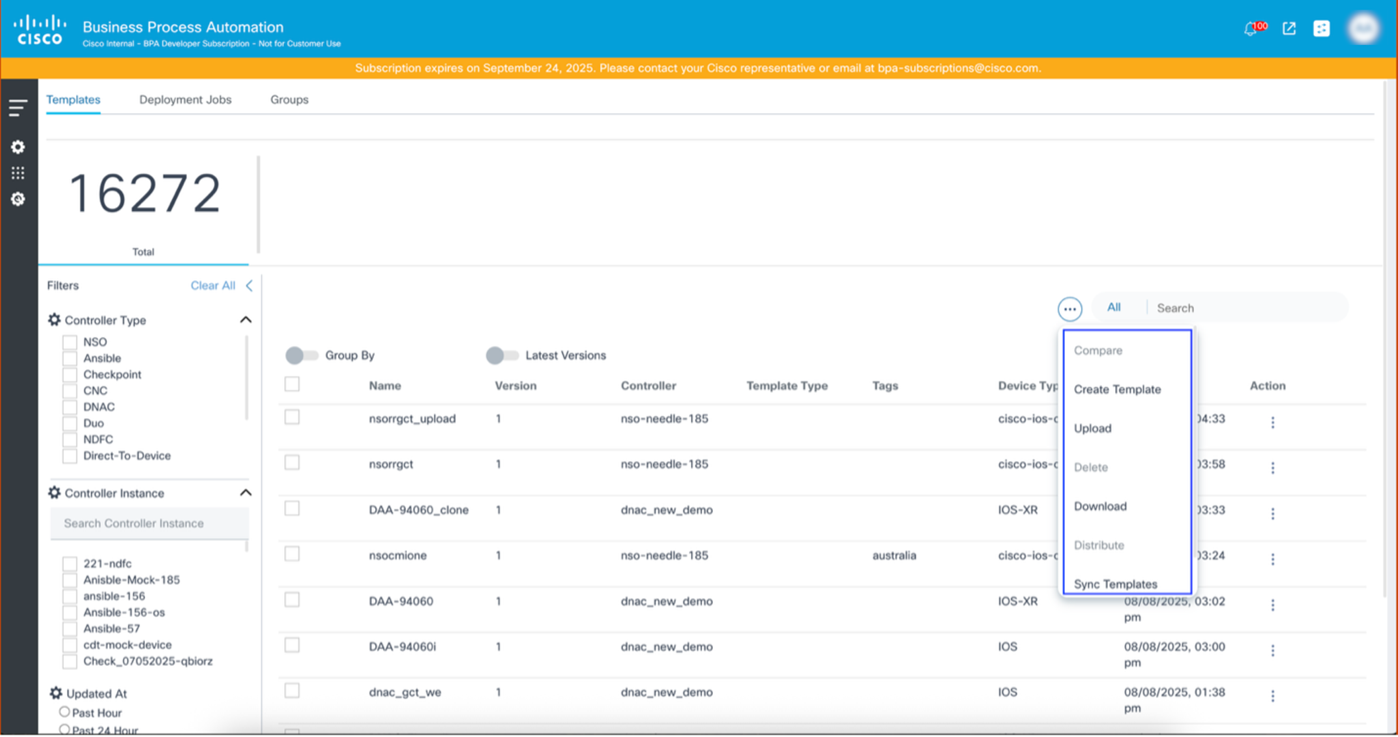
GCT bevat de volgende menuopties:
- Sjabloon maken: het maken van de sjabloon starten
- Uploaden: de templates uploaden
- Verwijderen: meerdere sjablonen tegelijk verwijderen
- Downloaden: Download de huidige configuratie van de template
- Distribueren: distribueren of kopiëren van de sjabloon naar de doelcontroller (anders dan de broncontroller)
- Synchronisatiesjablonen: haal de bijgewerkte sjabloonconfiguratie op van de broncontroller
Sjablonen maken
Met de functie Sjabloon maken kunnen gebruikers efficiënt nieuwe configuratiesjablonen bouwen die zijn afgestemd op verschillende platforms. Dit ondersteunt het maken van sjablonen voor meerdere controllers, waaronder: Cisco Network Services Orchestrator (NSO), Ansible, Cisco Catalyst Center, Cisco Nexus Dashboard Fabric Controller (NDFC), Cisco Crosswork Network Controller (CNC) en Device to Device (D2D).
Zo maakt u een nieuwe template:
- Meld u aan bij de BPA-toepassing.
- Klik op het tabblad Sjablonen.
- Selecteer het pictogram Meer opties > Sjabloon maken.
Het Create Template-proces bestaat uit vier (4) mijlpalen, samen met de vereiste stap om een Controller Type en Controller Instance te selecteren.
De vier mijlpalen zijn:
- Gegevens van sjabloon
- Configuratie
- variabelen toewijzen
- revisie
Gegevens van sjabloon
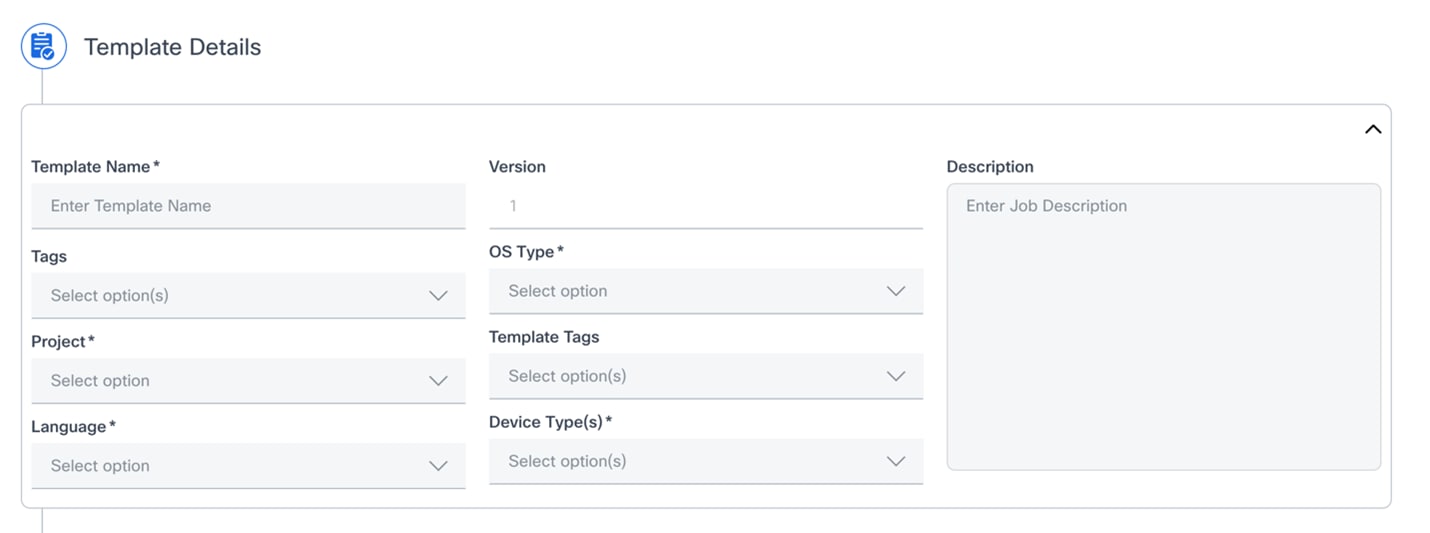
In het gedeelte Sjabloondetails kunnen gebruikers de kerneigenschappen en metagegevens voor de configuratiesjabloon definiëren.
Hieronder vindt u de velden in het gedeelte Sjabloondetails voor het type Cisco Catalyst Center-controller:
- Naam template
- Doel: Een verplicht veld waar gebruikers een unieke, beschrijvende naam voor de template kunnen invoeren
- Input: Tekstinvoer (bijv. My_Core_Router_Template of Branch_Switch_Config_v2)
- Versie
- Doel: geeft de huidige versie van de sjabloon weer; deze wordt meestal automatisch ingevuld en geeft de iteratie van de sjabloon aan
- Invoer: Alleen-lezen; standaard één (1) voor nieuwe sjablonen
- Beschrijving
- Doel: geeft een uitgebreide beschrijving van het doel van de template, de specifieke configuraties die het implementeert en eventuele andere relevante notities
- Invoer: Vrije tekst (deze sjabloon past bijvoorbeeld standaard Quality of Service (QoS)- en routeringsconfiguraties toe voor kernrouters voor bedrijven.)
- Tags
- Doel: hiermee kunnen gebruikers een of meer tags aan de sjabloon koppelen voor eenvoudiger categoriseren en zoeken
- Invoer: Selecteer een of meer opties uit een vooraf gedefinieerde lijst
- Type besturingssysteem
- Doel: Een verplicht veld om het type besturingssysteem te specificeren waarvoor deze sjabloon is ontworpen (bijv. IOS XE, NX-OS)
- Invoer: Selecteer een optie in de vervolgkeuzelijst
- projecteren
- Doel: Een verplicht veld om de sjabloon toe te wijzen aan een specifiek project, wat helpt bij organisatie en toegangscontrole
- Invoer: Selecteer een optie in de vervolgkeuzelijst
- Sjabloontags
- Doel: Vergelijkbaar met "Tags", dit zijn specifieke tags gerelateerd aan de sjabloon zelf die binnen BPA moeten worden gebruikt
- Invoer: Selecteer een of meer opties uit een vooraf gedefinieerde lijst
- taal
- Doel: Een verplicht veld om de taal of het formaat van de configuratieopdrachten in de sjabloon te specificeren (bijv. JINJA, CLI, VELOCITY)
- Invoer: Selecteer een optie uit de vervolgkeuzelijst
- Type(n) medisch hulpmiddel
- Doel: Een verplicht veld om aan te geven voor welke specifieke typen apparaten deze template is bedoeld (bijv. Routers, Switches, Firewalls)
- Invoer: Selecteer een of meer opties in de vervolgkeuzelijst
Hieronder volgen de detailvelden van de NSO-template, met uitzondering van de details die eerder zijn behandeld:
- Selecteer Network OS
- Doel: Een verplicht veld om het netwerkbesturingssysteem (OS) en de versie waarvoor de sjabloon is ontworpen te specificeren, zodat compatibiliteit tussen de sjabloon en het besturingssysteem van het doelapparaat wordt gewaarborgd
- Invoer: Selecteer een optie in de vervolgkeuzelijst (bijv. cisco-iosxr-cli-7.61)
- bron
- Doel: Een verplicht veld dat definieert hoe de configuratiesjabloon wordt gegenereerd of afkomstig is; opties omvatten meestal het maken van een sjabloon van een bestaande apparaatconfiguratie of het starten van een nieuwe
- Invoer: Selecteer een optie in de vervolgkeuzelijst (bijv. Bestaande apparaatconfiguratie)
- Apparaat selecteren
- Doel: Een verplicht veld om een bepaald apparaatmodel of type te specificeren waarvoor de sjabloon is bedoeld; dit helpt om de toepasbaarheid van de sjabloon op specifieke hardware te garanderen
- Invoer: Selecteer een optie in de vervolgkeuzelijst (bijvoorbeeld ncs-250)
- Config-type selecteren
- Doel: Een verplicht veld dat het type configuratie aangeeft dat door de sjabloon wordt beheerd, zoals een volledige apparaatconfiguratie of een gedeeltelijke configuratie die zich richt op specifieke functies
- Invoer: Selecteer een optie in de vervolgkeuzelijst. (bijv. partiële apparaatconfiguratie)
- Config Path selecteren
- Doel: Een verplicht veld dat het specifieke pad binnen de configuratiehiërarchie van het apparaat aangeeft dat door de sjabloon wordt beheerd; dit is met name relevant voor gedeeltelijke configuraties.
- Invoer: Selecteer een optie in de vervolgkeuzelijst (bijvoorbeeld cisco-ios-xr: call-home)
Hieronder vindt u de velden Sjabloondetails voor NDFC, met uitzondering van de details die eerder zijn behandeld:
- Sjabloontype
- Doel: Een verplicht veld om het algemene type configuratie te categoriseren dat de sjabloon vertegenwoordigt (bijv. POAP, BELEID, TONEN, PROFIEL, enz.)
- Invoer: Selecteer een optie uit een vooraf gedefinieerde lijst
- Subtype template
- Doel: Een verplicht veld om de categorisering van de template verder te verfijnen, met meer specifieke details over de functie ervan
- Invoer: Selecteer een optie uit een vooraf gedefinieerde lijst
- Type sjablooninhoud
- Doel: Een verplicht veld om het formaat of de aard van de inhoud in de sjabloon te definiëren (bijv. CLI, Jinja2)
- Invoer: Selecteer een optie uit een vooraf gedefinieerde lijst
Configuratie
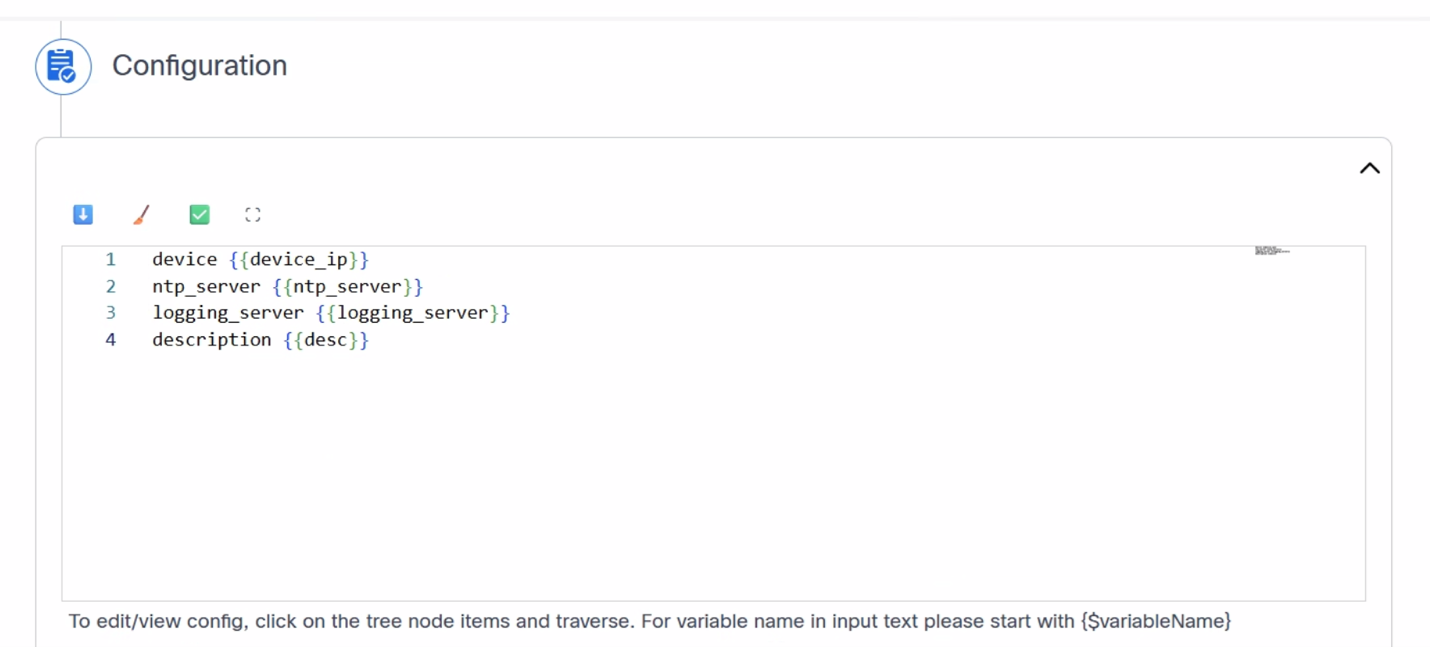
In dit gedeelte wordt gebruikers uitgelegd hoe ze de configuratie voor hun sjablonen kunnen definiëren in een configuratietekstvak dat syntaxiscontrole voor verschillende sjabloonindelingen ondersteunt (bijvoorbeeld Command Line Interface (CLI), JINJA, YAML, enz.). Gebruikers kunnen de configuratie maken met behulp van variabelen. Het gebruik van variabelen is fundamenteel voor het maken van dynamische, herbruikbare en schaalbare configuraties, waardoor een enkele sjabloon kan worden toegepast op veel apparaten of services met verschillende parameters.
Voorbeeld:
Voor Cisco Catalyst Center en NDFC:
hostnaam {{ device_name }}
Op dezelfde manier kunnen gebruikers op basis van de controllers de variabelen definiëren. Hieronder volgen de iconen en het gebruik ervan:
| pictogram | Beschrijving |
|---|---|
 |
Downloadpictogram Download de configuratie |
 |
Pictogram wissen De configuratie wissen |
 |
Pictogram valideren De configuratie valideren |
 |
Pictogram Volledig scherm Bekijk de configuratie in volledig scherm |
variabelen toewijzen
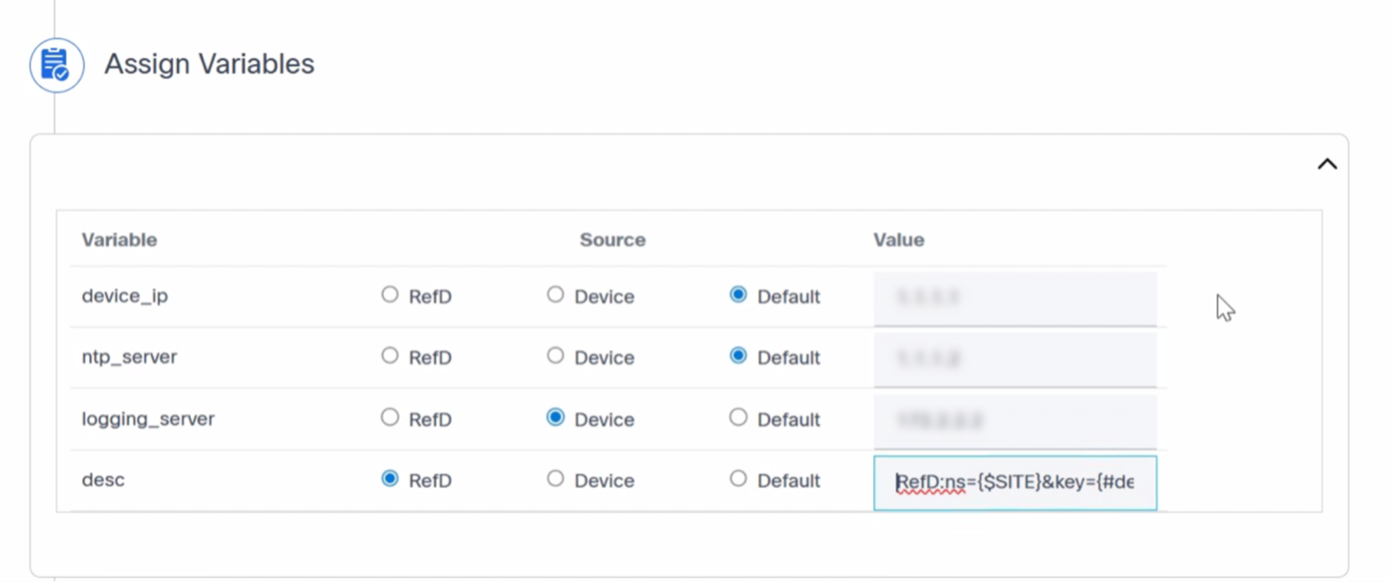
In de sectie Variabelen toewijzen kunnen gebruikers de werkelijke waarden opgeven voor de variabelen die zijn gedefinieerd in de sectie Configuratie. Gebruikers kunnen de bron kiezen waar de waarden worden opgehaald.
- RefD: Geef de naamruimte en het pad op naar de werkelijke RefD-node van waaruit de waarden worden opgehaald
- Apparaat: haal waarden voor de respectieve variabelen op uit het apparaat
- Standaard: door de gebruiker gedefinieerde waarden
revisie
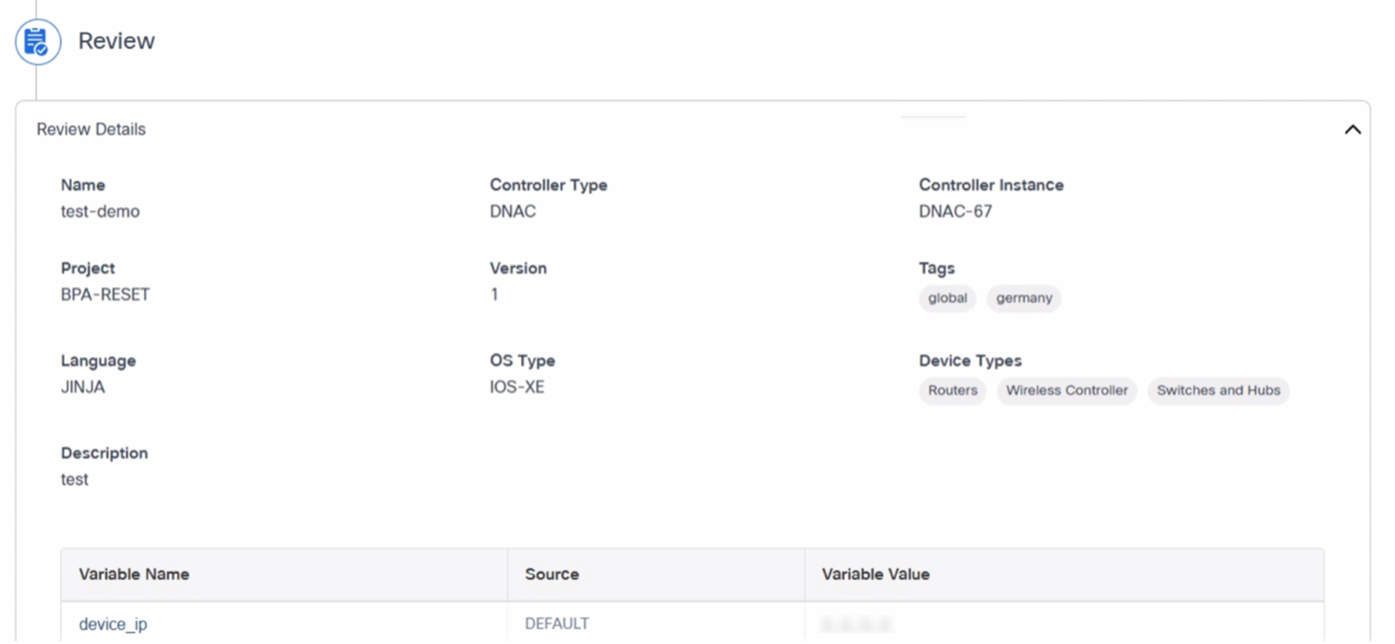
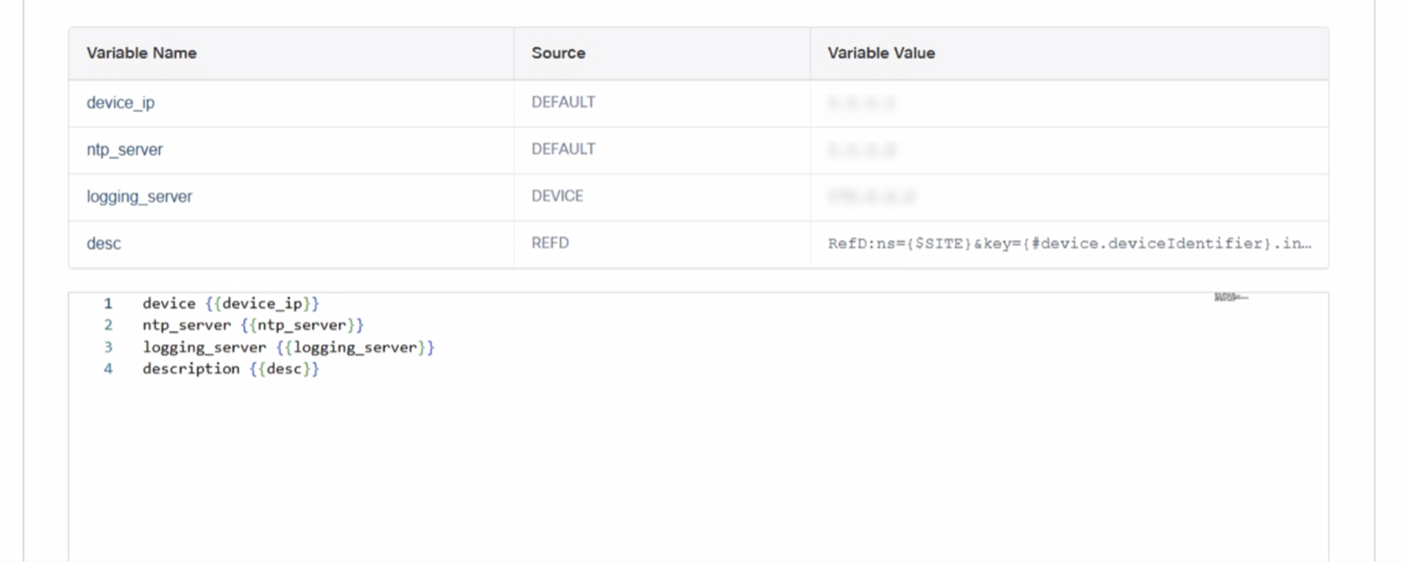
Dit is de laatste stap in het proces van het maken van de sjabloon, waarbij gebruikers alle details kunnen bekijken die zijn verstrekt voor het maken van de sjabloon. Na beoordeling kunnen gebruikers op Indienen klikken om de sjabloon te maken.
Het proces voor het maken van de sjabloon verschilt op basis van het type controller. Voorbeeld:
- Cisco Catalyst Center: De sjabloon moet eerst worden gemaakt op de broncontroller. Na een succesvolle implementatie wordt de sjabloon opgeslagen in de BPA-database. Als de implementatie mislukt, verschijnt een foutbericht waarin gebruikers worden gevraagd de problemen op te lossen en de sjabloon opnieuw in te dienen.
- CNC, NSO, Ansible en D2D: De BPA-database dient als de enige bron van waarheid. Na validatie worden sjablonen direct opgeslagen in de BPA-database.
Een sjabloon maken in Cisco Catalyst Center
Een sjabloon maken in het Cisco Catalyst Center:
- Meld u aan bij de BPA-toepassing.
- Klik op het tabblad Sjablonen.
- Selecteer het pictogram Meer opties > Sjabloon maken. Het venster Gouden configuratiesjablonen wordt geopend.
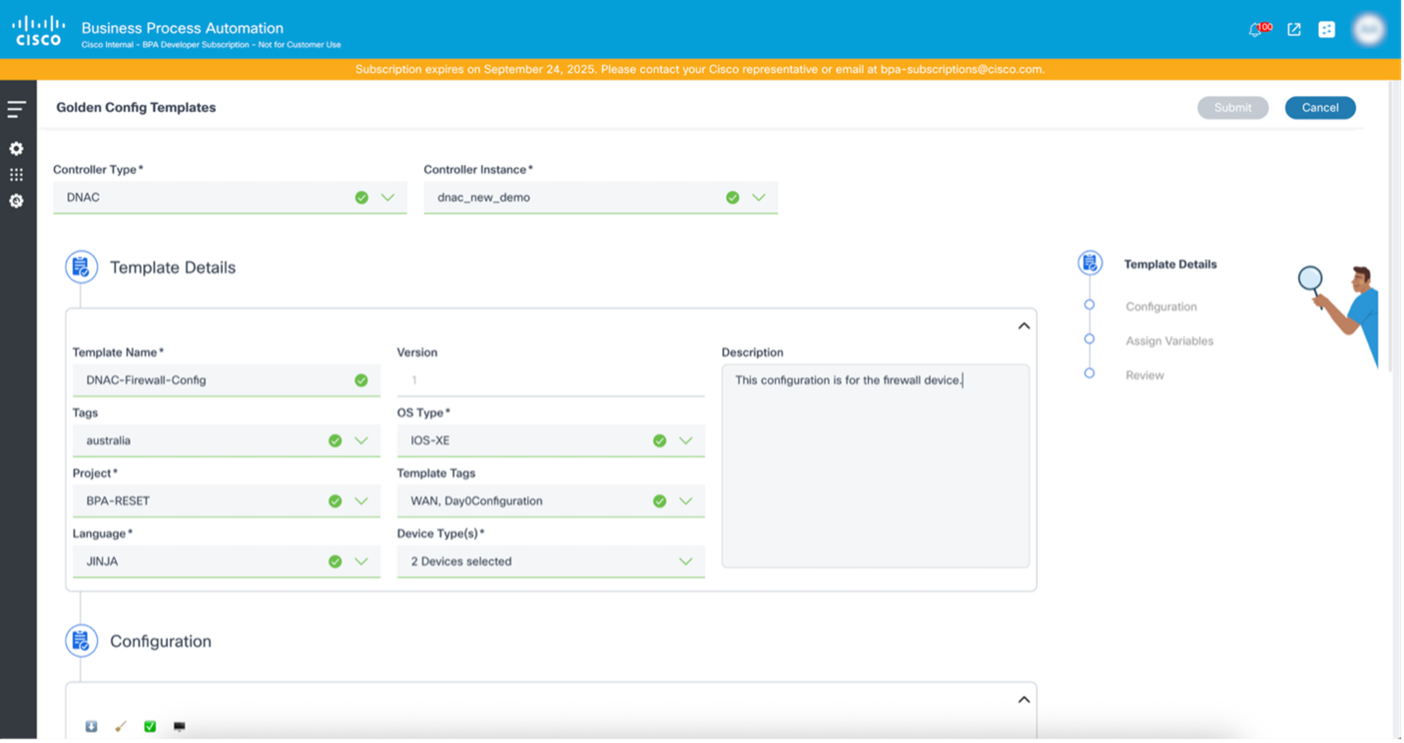
- Werk de vereiste velden bij (bijv. Type controller, Controlerinstantie, Naam sjabloon, enz.).
- Werk de configuratie bij in het gedeelte Configuratie.
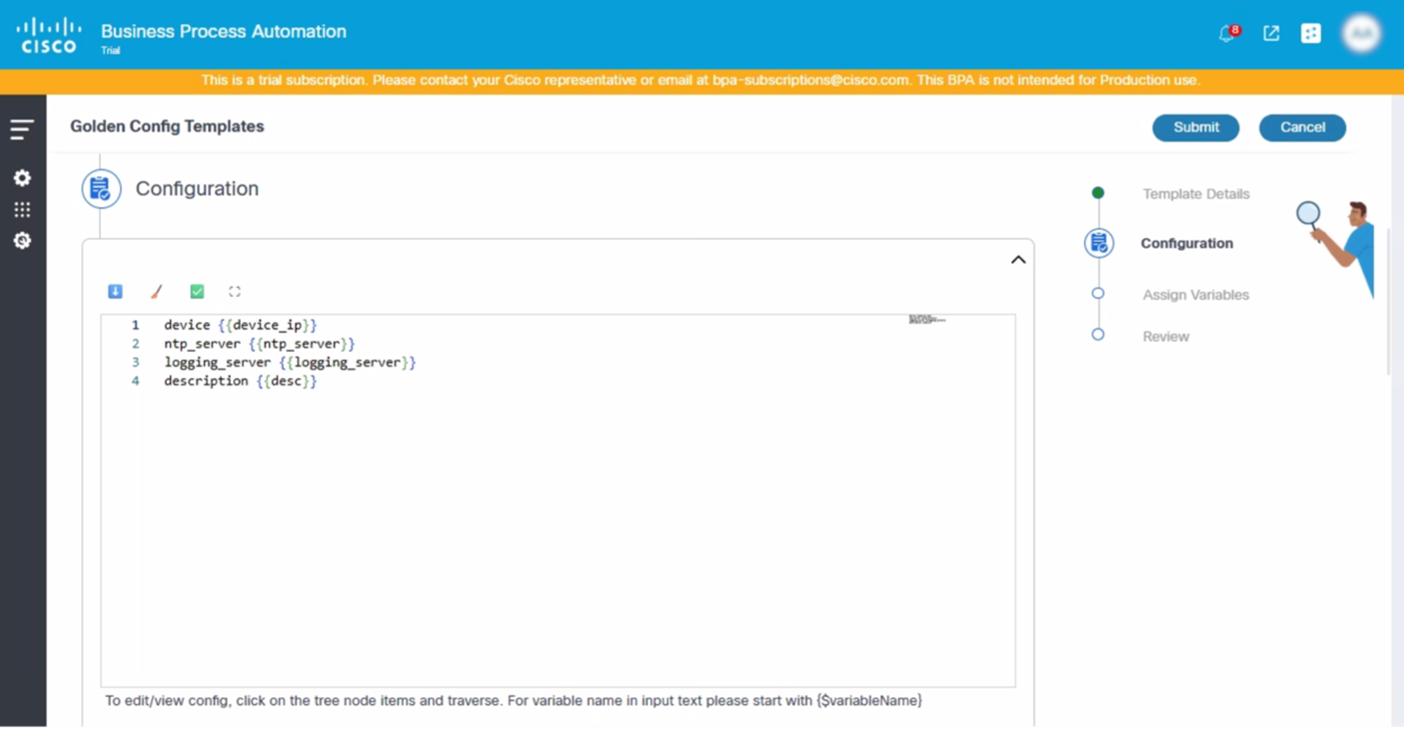
- Wijs de beschikbare variabelen toe in de configuratie.
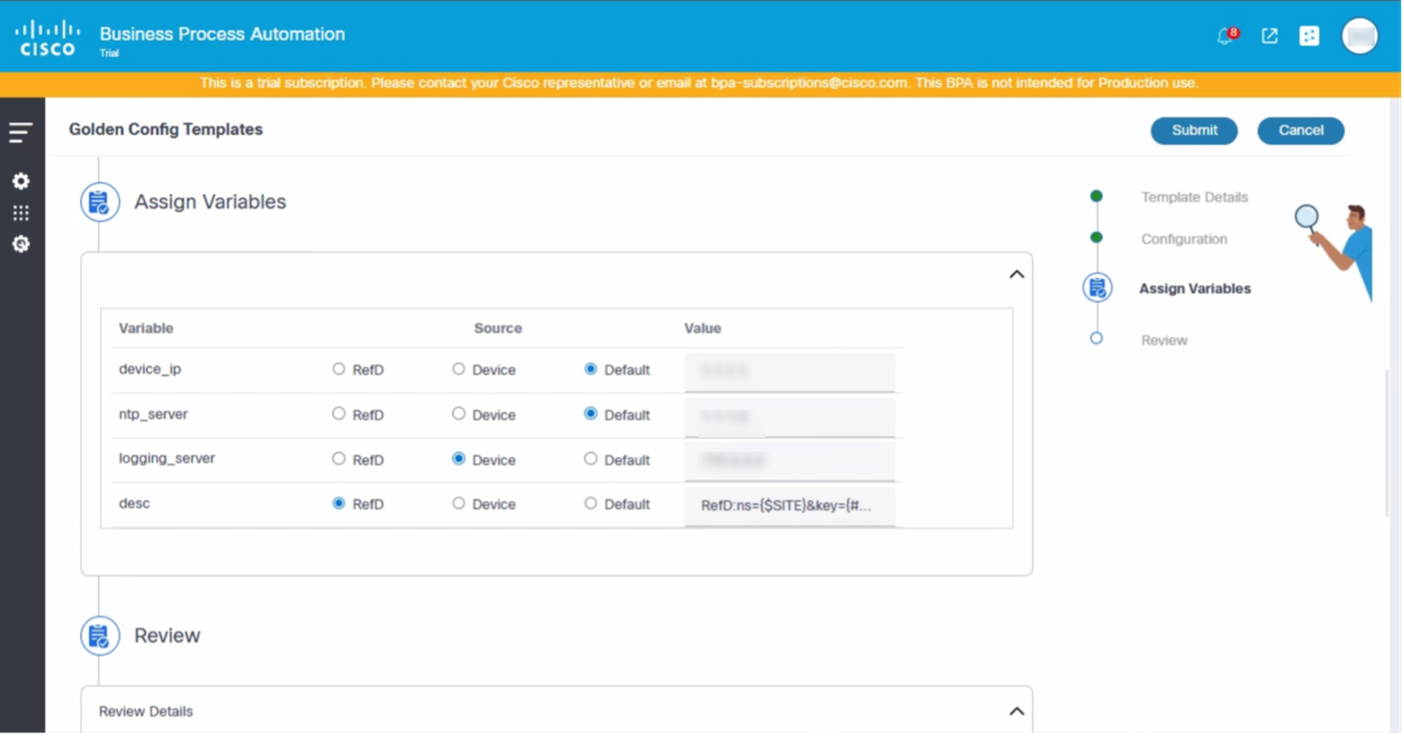
- Controleer de template en klik op Indienen.
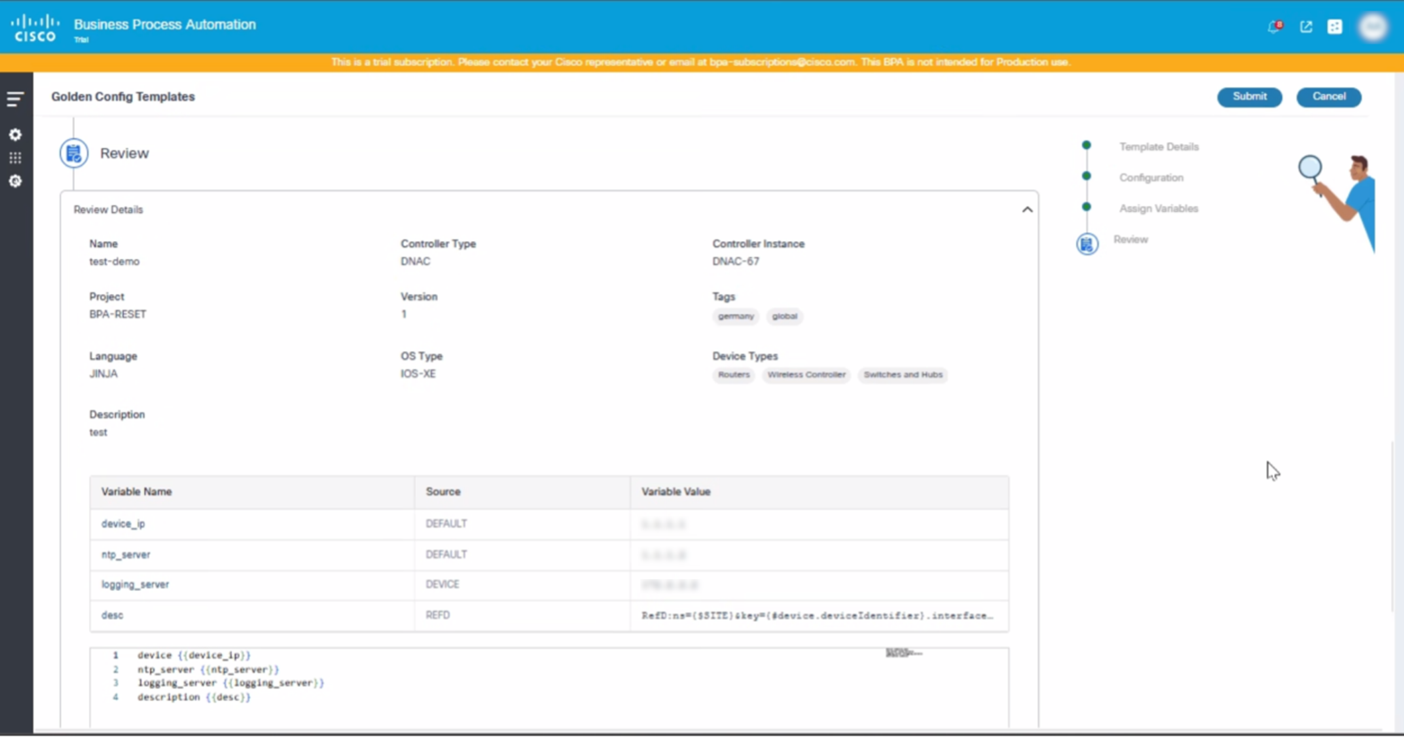
De sjabloon is gemaakt en wordt weergegeven op het sjabloondashboard.
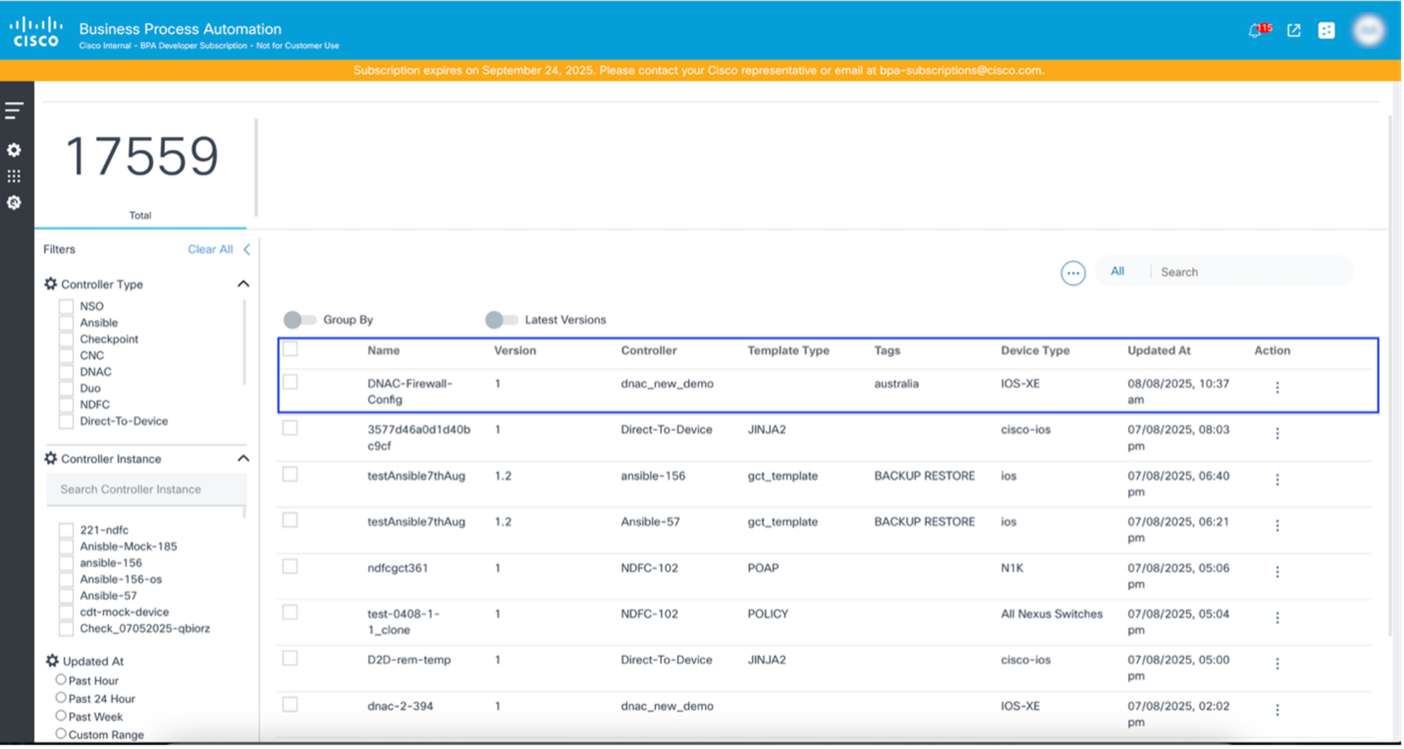
Gebruikers kunnen sjablonen maken voor verschillende controllers, waarbij de beschikbare velden dynamisch worden aangepast op basis van het geselecteerde controllertype. De gebruikersinterface geeft duidelijk aan welke velden verplicht zijn en welke optioneel zijn tijdens het maken van de sjabloon, waardoor een gestroomlijnde en gebruiksvriendelijke ervaring wordt gegarandeerd.
Dit adaptieve ontwerp helpt gebruikers efficiënt de benodigde informatie te verstrekken die specifiek is voor elke controller. Raadpleeg de secties Sjabloondetails, Configuratie, Variabelen toewijzen en Controleren voor meer informatie over elke mijlpaal van het sjabloonproces maken.
Een sjabloon voor NSO maken
NSO ondersteunt de volgende sjabloonconfiguratietypen:
- Handmatige configuratie: verwijst naar configuratiewijzigingen die rechtstreeks door een menselijke operator zijn aangebracht in een netwerkapparaat, zoals een router, switch of firewall, zonder gebruik te maken van de orkestratiemogelijkheden van NSO. Bijvoorbeeld door direct in te loggen op het apparaat via Secure Shell of console en configuratiecommando's in te voeren.
- Bestaande apparaatconfiguratie: verwijst naar de volledige, huidige configuratie die wordt uitgevoerd op een fysiek of virtueel netwerkapparaat. Het dient als de basis voor de NSO om te vergelijken met bij het toepassen van nieuwe configuraties of het verifiëren van de staat van de diensten.
- Partiële apparaatconfiguratie: verwijst naar de specifieke onderdelen van de configuratie van een apparaat die NSO verantwoordelijk is voor het beheer of de orkestratie als onderdeel van een service. In tegenstelling tot de bestaande apparaatconfiguratie, die de volledige configuratie is, is Partial Device Config een subset en vertegenwoordigt het de configuratie-elementen die eigendom zijn van en beheerd worden door NSO voor een bepaalde service-instantie. NSO beheert vaak services waarvoor alleen wijzigingen nodig zijn in specifieke delen van de configuratie van een apparaat (bijvoorbeeld een Virtual Local Area Network (VLAN), een Virtual Private Network (VPN)-tunnel of een specifieke configuratie van het routeringsprotocol). Met Partial Device Config kan NSO zich alleen op deze relevante onderdelen concentreren zonder de volledige apparaatconfiguratie over te nemen.
Een sjabloon voor NSO maken:
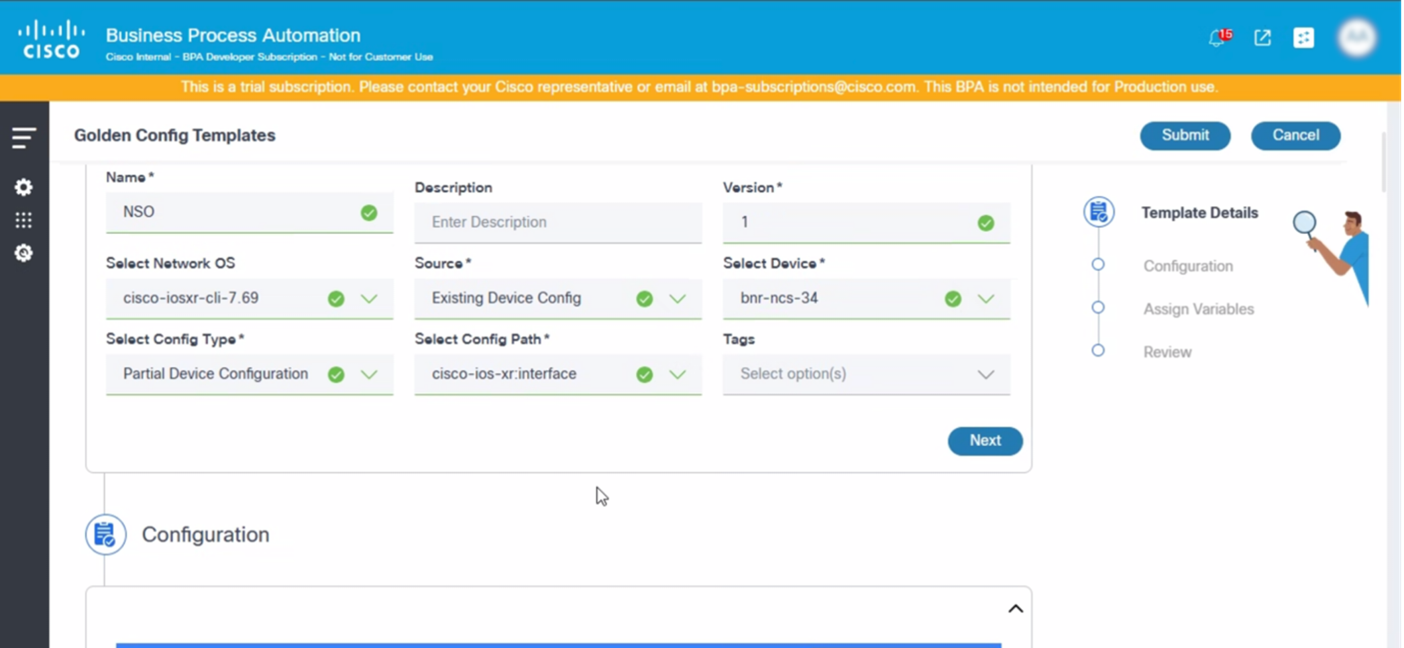
- Werk de vereiste velden bij.
- Klik op Next (Volgende).
Het gedeelte Configuratie wordt automatisch ingevuld zoals hieronder wordt weergegeven:
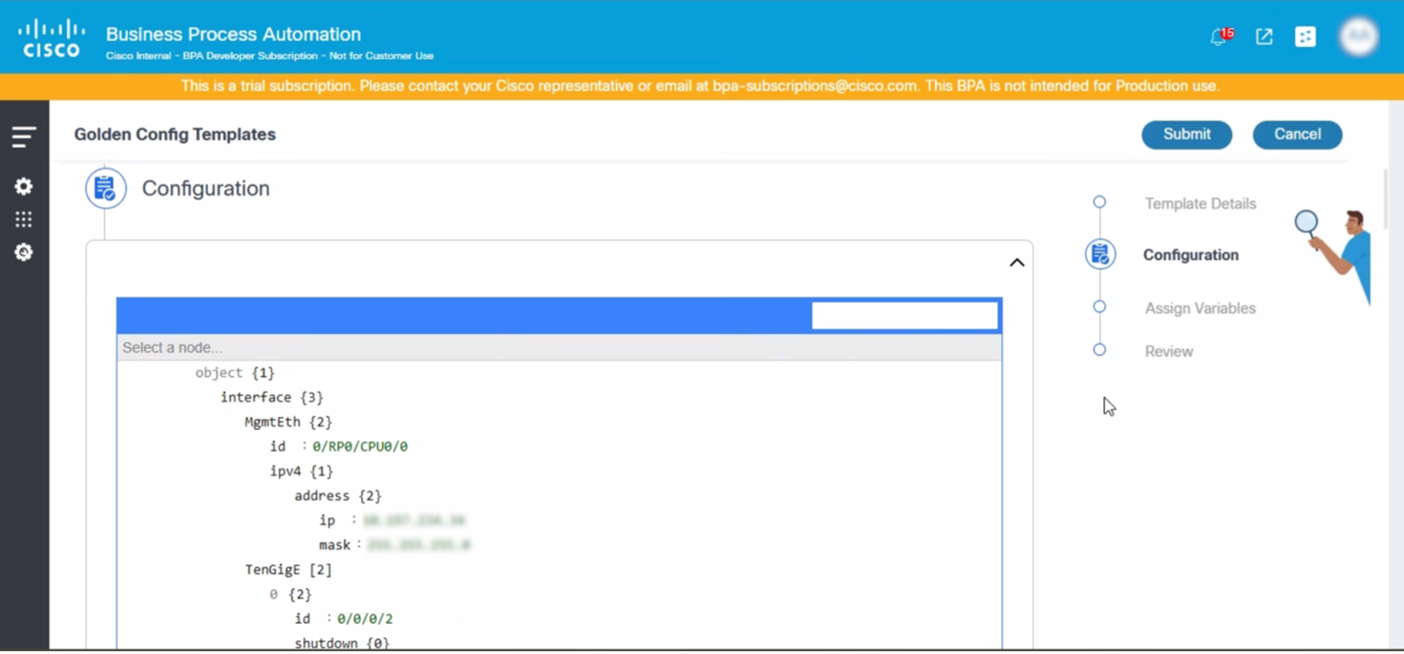
- Gebruik de volgende syntaxis om de variabelen toe te voegen:
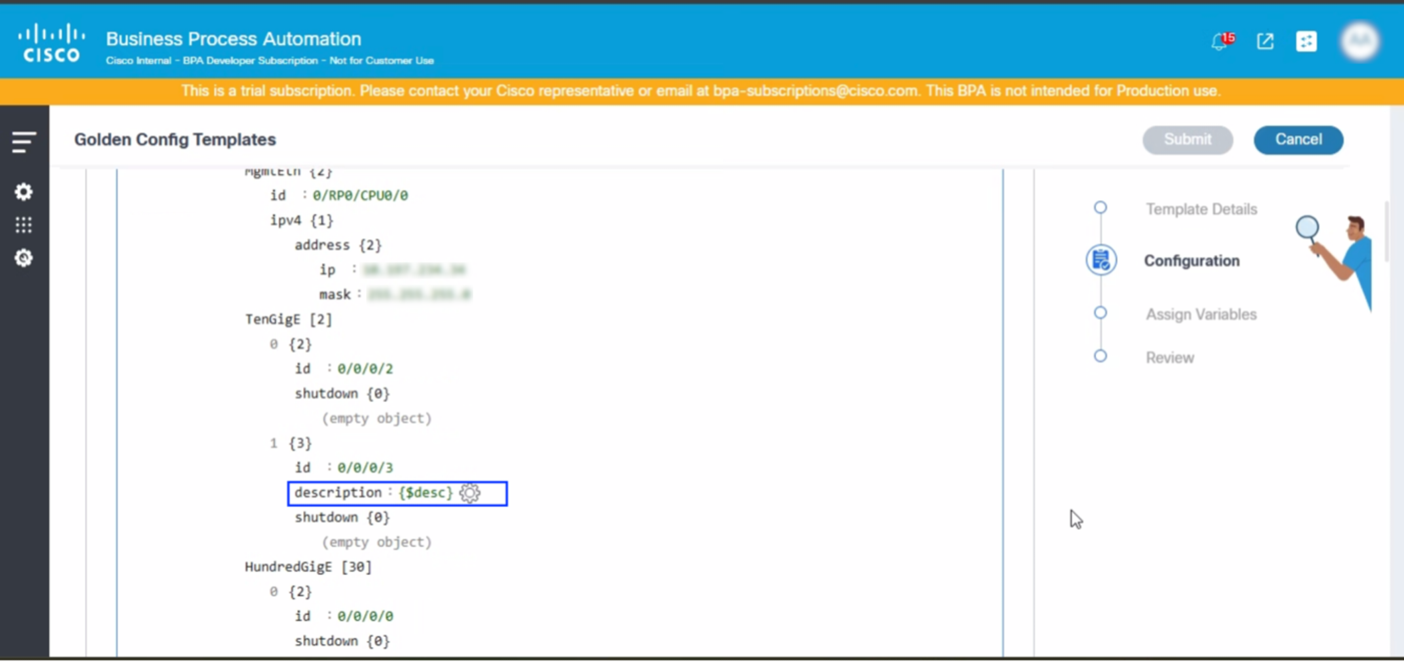
- Selecteer het pictogram Instellingen. Het pop-upvenster Parameter desc wordt geopend.
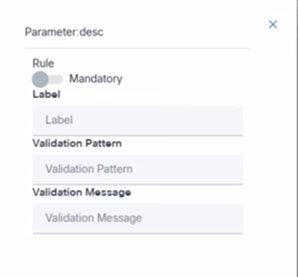
- Wijs de waarden toe aan de variabelen.
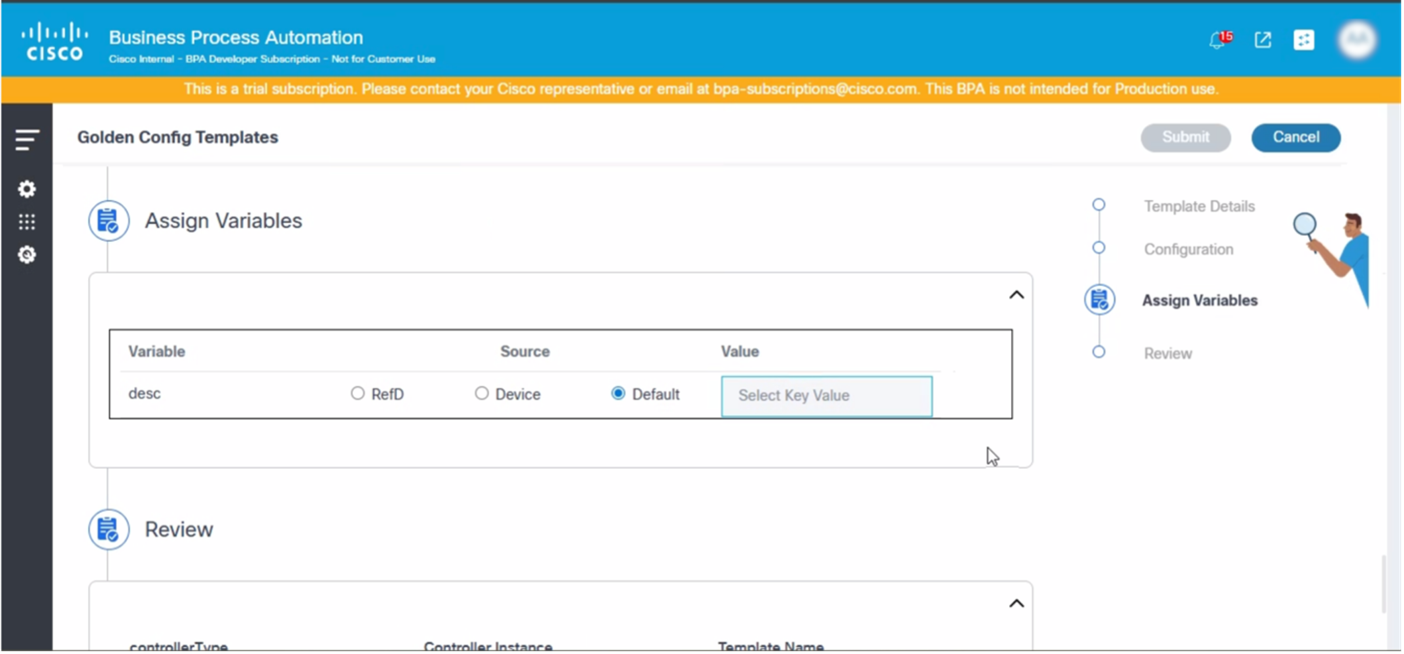
- Controleer de gegevens en klik op Indienen.
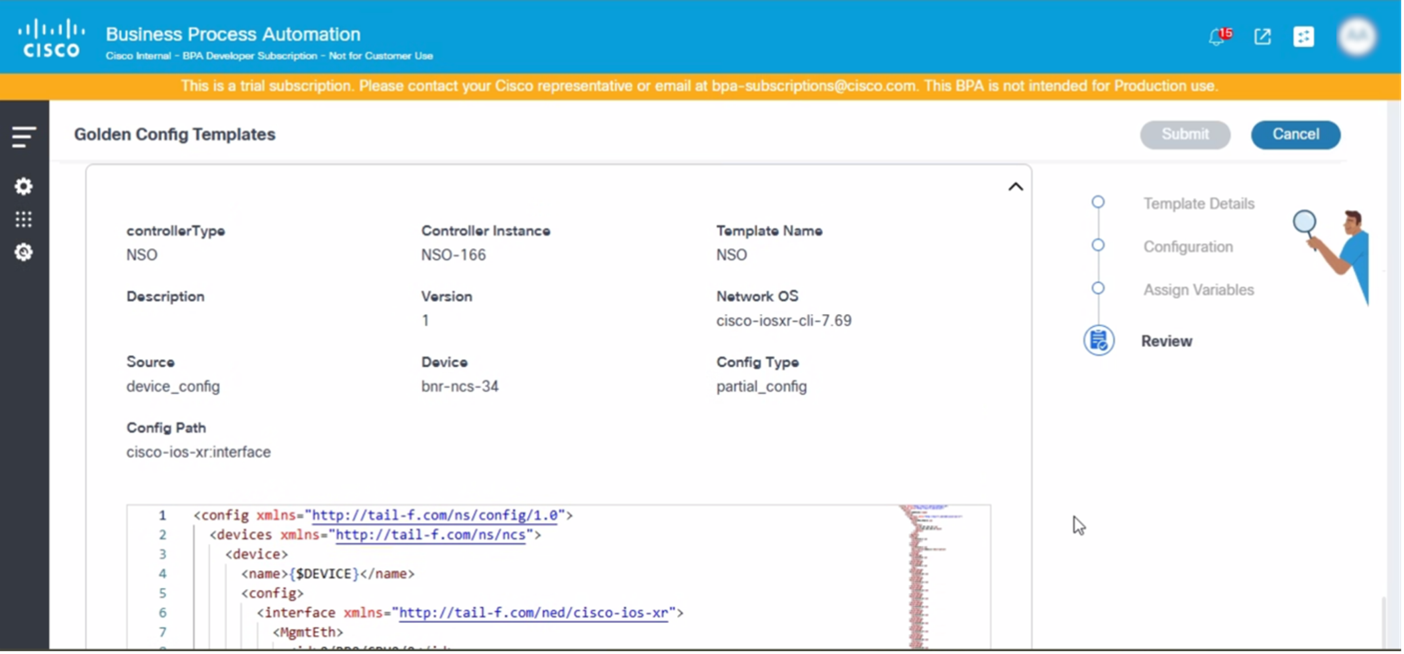
Templates bewerken of bijwerken
Veel voorkomende scenario's voor het bewerken of bijwerken van een sjabloon zijn:
- Een nieuwe draadloze beveiligingsfunctie inschakelen (bijvoorbeeld WPA3 met specifieke EAP-methoden) voor alle toegangspunten
- Een nieuwe Wi-Fi SSID voor gasten met unieke verificatie introduceren
- Een organisatie besluit om interfacebeschrijvingen te standaardiseren, een nieuwe NTP-serverhiërarchie te implementeren of logboekbestemmingen voor alle apparaten te wijzigen
In deze scenario's hebben gebruikers de mogelijkheid nodig om de sjabloon te bewerken.
Als u een sjabloon wilt bewerken, selecteert u het pictogram Meer opties > Bewerken onder de kolom Acties van een specifieke sjabloon.
Hierdoor wordt de sjabloon geopend in de bewerkingsmodus. Raadpleeg het gedeelte Sjablonen maken voor meer informatie over het maken van een sjabloon.
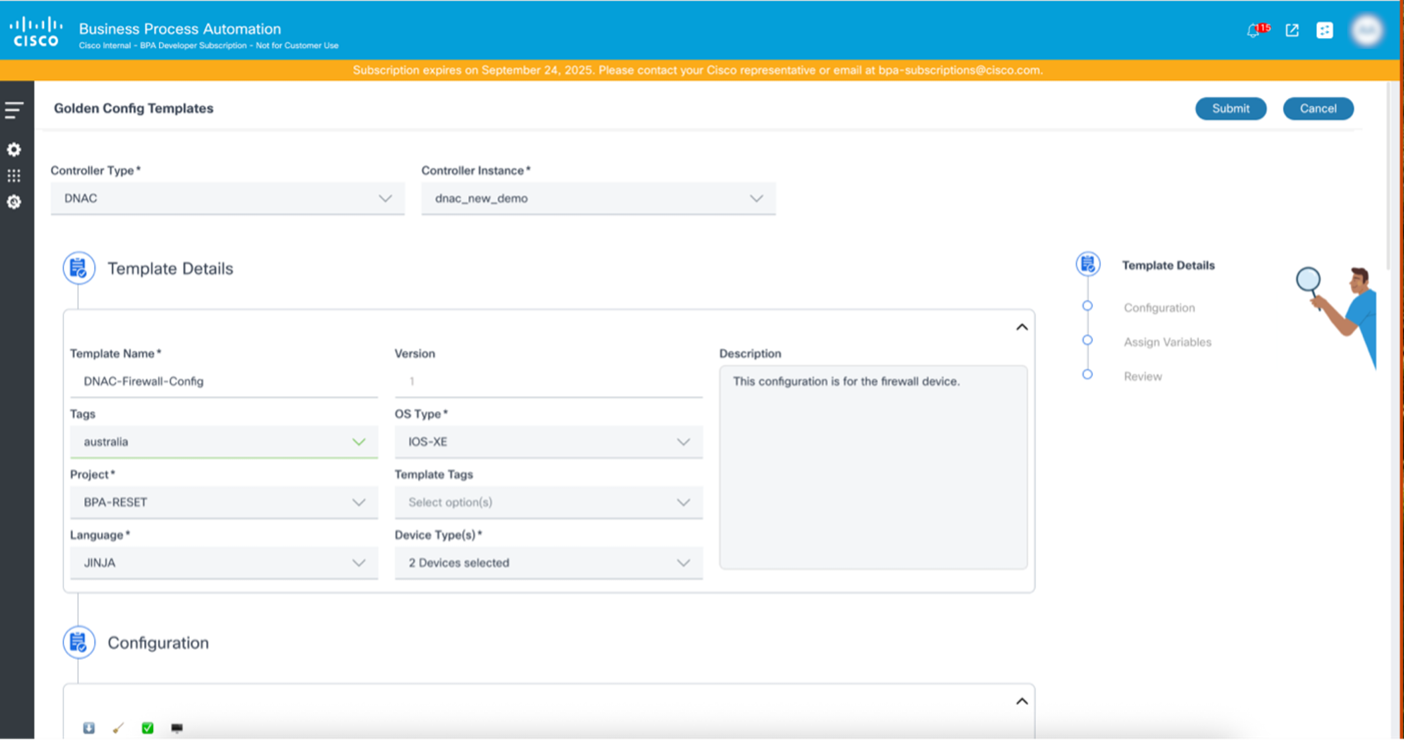
Fout bij maken of bewerken van template herstellen

Tijdens het maken of bewerken van de sjabloon kunnen gebruikers fouten tegenkomen als gevolg van ontbrekende verplichte informatie of configuratieproblemen. Wanneer de verplichte velden niet worden bijgewerkt, worden deze verplichte velden gemarkeerd in de gebruikersinterface en blijft de knop Verzenden uitgeschakeld totdat alle vereiste informatie is verstrekt.
Als er configuratieproblemen zijn, verschijnt er een pop-upfoutbericht tijdens het indienen of valideren van de sjabloon. Het pop-upvenster bevat de foutmelding voor validatie die door de controller wordt geretourneerd, zodat gebruikers de problemen kunnen identificeren en oplossen voordat ze verdergaan.
Sjablonen bekijken
Om snel de configuratie van een sjabloon te bekijken, kunnen gebruikers op een afzonderlijke rij klikken of het pictogram Meer opties > Weergave selecteren voor elke sjabloon onder de kolom Acties.
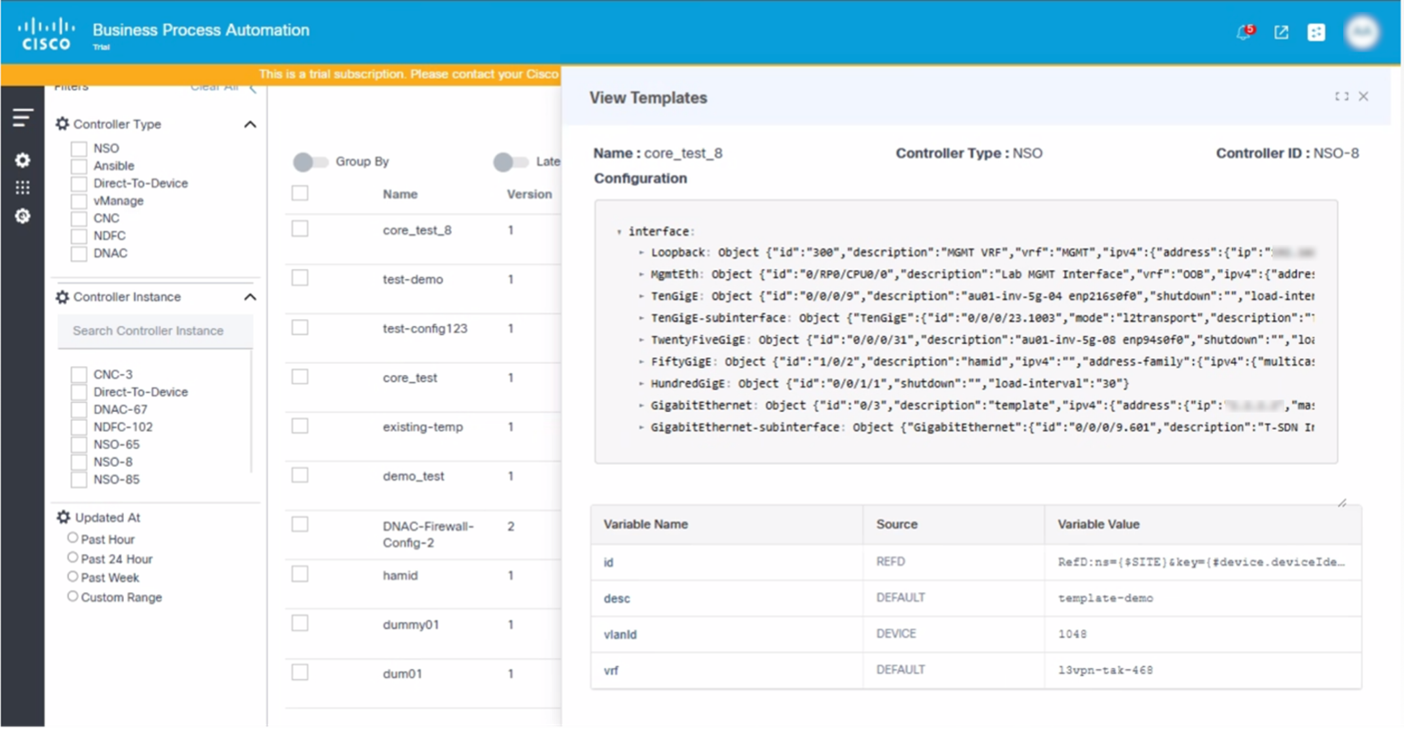
Templates verwijderen
Veel voorkomende scenario's voor het verwijderen van sjablonen zijn:
- Wanneer een bepaalde netwerkfunctie (bijvoorbeeld een oude verificatiemethode zoals Wired Equivalent Privacy of een specifiek routeringsprotocol dat is uitgefaseerd) niet langer wordt ondersteund of in het netwerk wordt opgenomen. Sjablonen die alleen deze verouderde functie configureren, kunnen worden verwijderd.
- Wanneer een volledig kantoorgebouw, campus of externe locatie wordt gesloten en de netwerkinfrastructuur wordt verwijderd. Sitespecifieke sjablonen (bijvoorbeeld "Branch_Office_A_Security_Template") die alleen relevant waren voor die locatie kunnen worden verwijderd.
Een sjabloon verwijderen:
- Selecteer het pictogram Meer opties > Verwijderen onder de kolom Actie van de gewenste sjabloon.
- Klik op Verwijderen om de template te verwijderen.
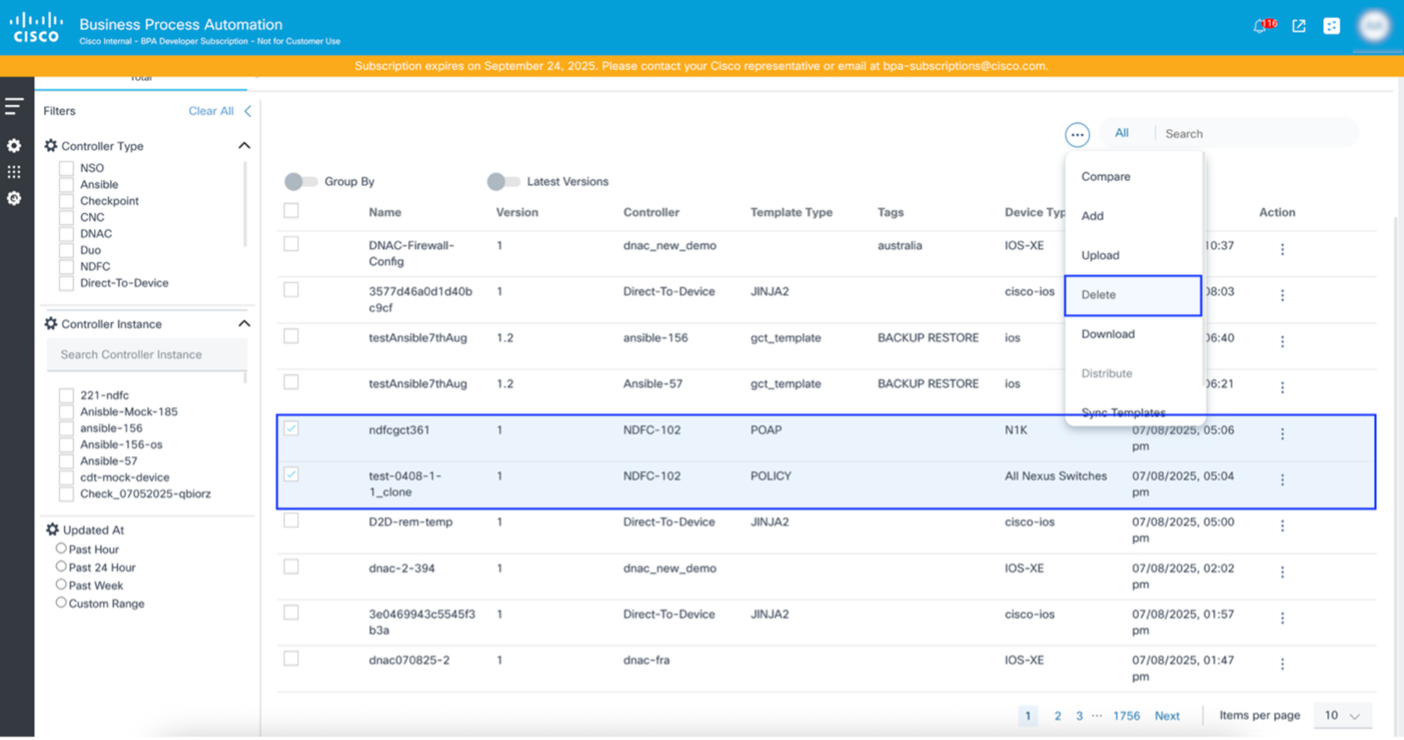
Sjablonen downloaden en uploaden
Veel voorkomende scenario's voor het downloaden van sjablonen zijn:
- Wanneer gebruikers Cisco Catalyst Center-sjablonen (met name complexe CLI- of ontwerpsjablonen) willen opslaan in een extern versiecontrolesysteem (bijvoorbeeld Git) om wijzigingen bij te houden, terug te keren naar eerdere versies en noodherstel te garanderen
- Wanneer gebruikers sjablonen ontwikkelen en testen in een staging- of Cisco Catalyst Center-labinstantie en deze moeten implementeren in een Cisco Catalyst Center-productie-instantie
U downloadt als volgt een template:
- Selecteer het pictogram Meer opties > Downloaden onder de kolom Actie van de gewenste sjabloon.
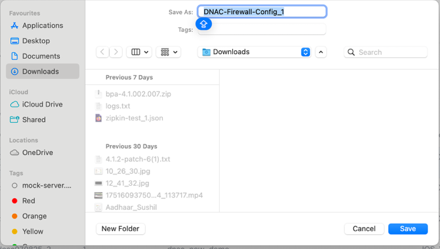
- Geef een naam op voor de template en klik op Opslaan.
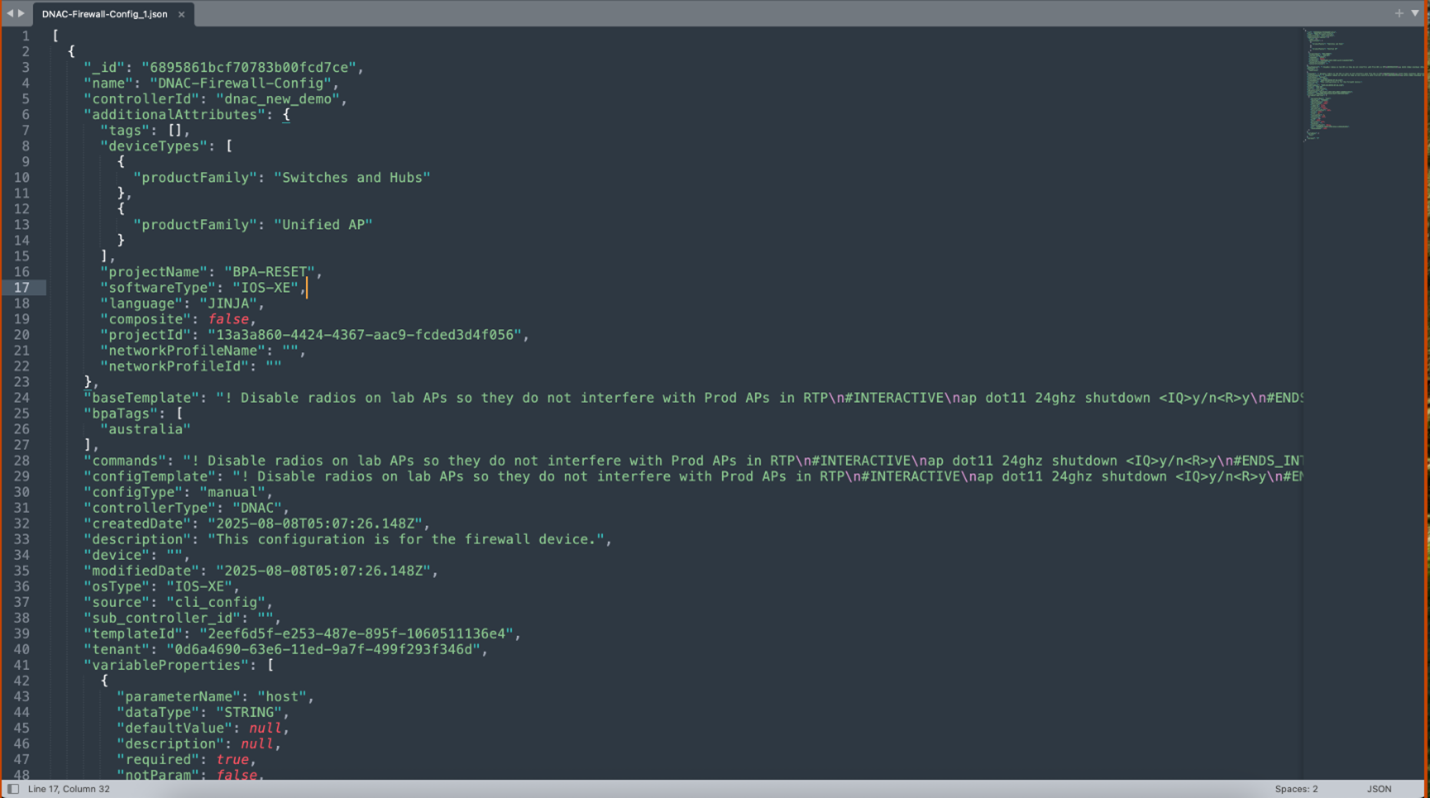
U uploadt als volgt een template:
- Werk de naam van de template bij en verwijder de template-ID van een eerder gedownloade template.
- Selecteer op het tabblad BPA-sjablonen het pictogram Meer opties > Uploaden.
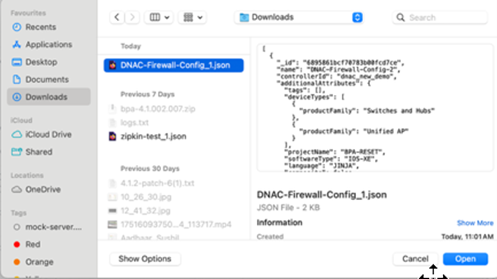
- Selecteer de bijgewerkte template.
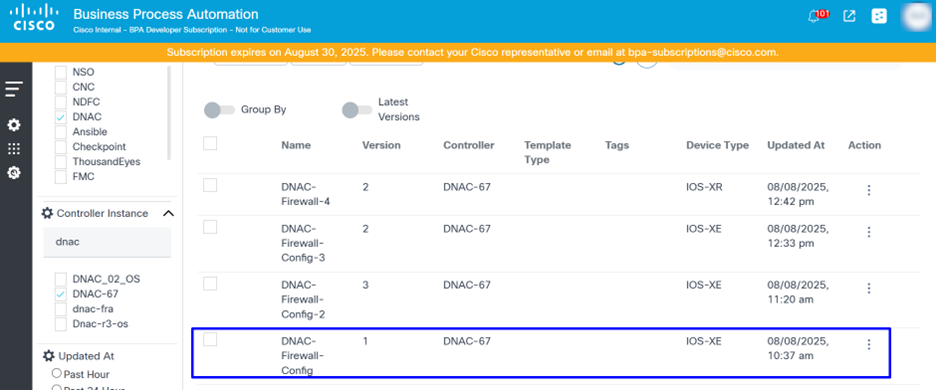
- Selecteer de instantie van de doelcontroller waarvoor de sjablonen zijn gemaakt.
Templates vergelijken
Veel voorkomende scenario's voor het vergelijken van sjablonen zijn:
- Wanneer een service-exemplaar niet kan worden geïmplementeerd op een specifiek apparaat en gebruikers een subtiele fout in de gegenereerde configuratie vermoeden vanwege de Jinja2-sjabloon of Python-logica. Het vergelijken van de problematische sjabloon (of de configuratie die het genereert) met een werkende versie of een bekende goede configuratie helpt om de exacte regel of parameter te identificeren die de fout veroorzaakt
- Wanneer het beveiligingsteam de logica in een Firewall-servicemodel controleert om ervoor te zorgen dat het altijd specifieke beveiligingsbeleidsregels of logboekparameters configureert of om te controleren of de YANG-definitie van het servicemodel en de onderliggende configuratiesjablonen alle vereiste beveiligings- en nalevingsnormen afdwingen.
- Wanneer er twee servicemodellen zijn (bijvoorbeeld MPLS-L3VPN en SD-WAN-Overlay) die vergelijkbare netwerkconstructies bieden en verschillende onderliggende configuraties hebben. Het vergelijken van sjablonen helpt om de precieze verschillen in hun YANG-definities of configuratiegeneratielogica te begrijpen, wat helpt bij ontwerp, ondersteuning en potentiële consolidatie.
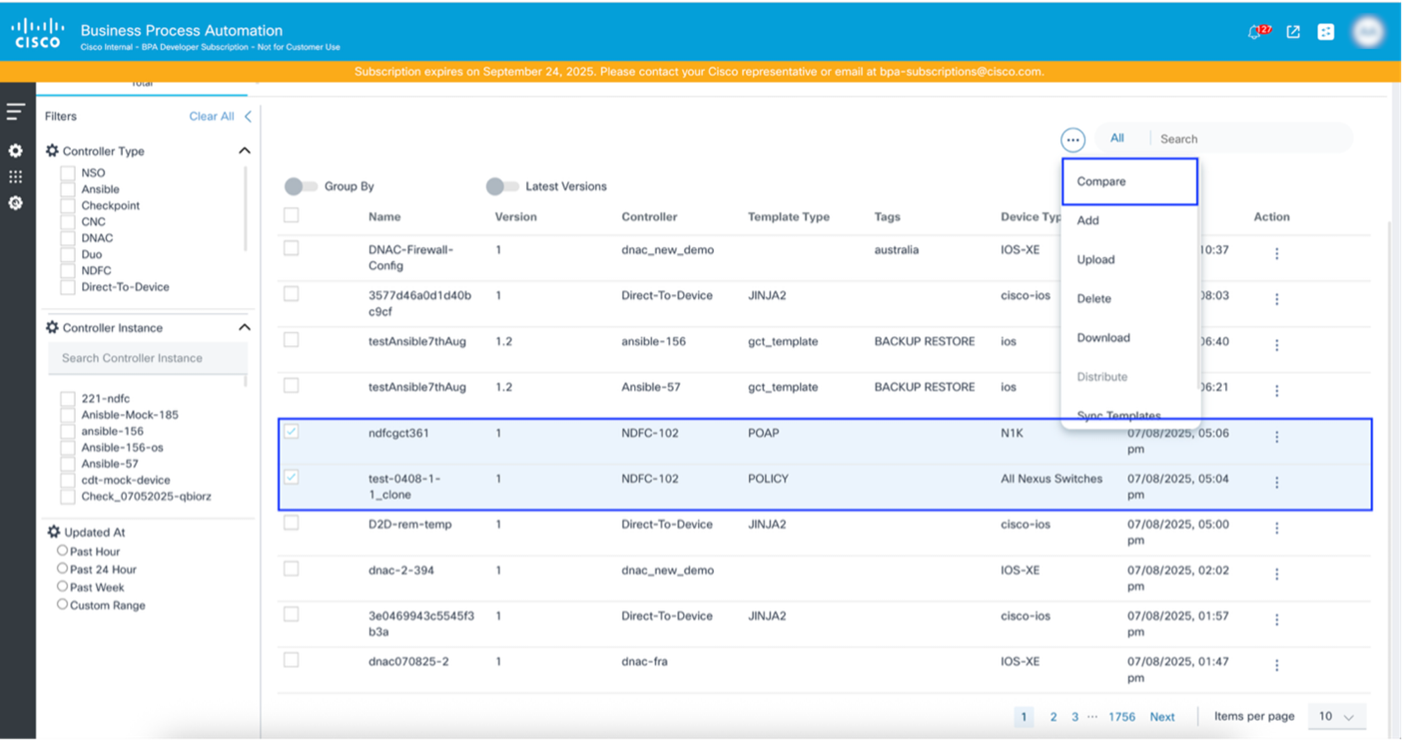
- Selecteer de te vergelijken templates.
- Selecteer het pictogram Meer opties > Vergelijken. Er wordt een vergelijkingsvenster geopend.
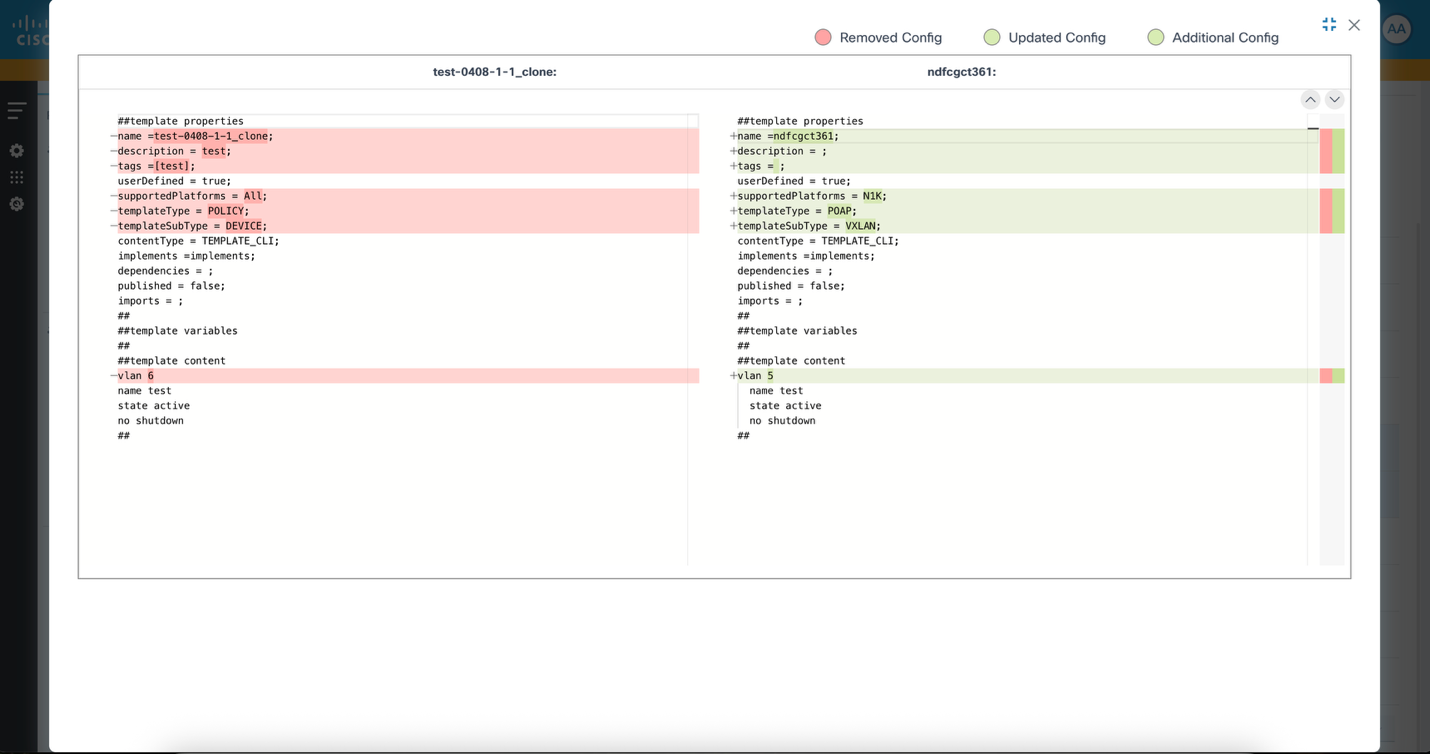
Sjablonen klonen
Veel voorkomende scenario's voor het klonen van een bestaande sjabloon zijn:
- Wanneer een bestaand "L3VPN Service"-model werkt voor Cisco IOS-XR-apparaten en gebruikers de ondersteuning moeten uitbreiden met Juniper MX-serie routers voor dezelfde service. Gebruikers kunnen het bestaande "L3VPN Service"-model klonen en nieuwe Jinja2-sjablonen maken of de Python-logica wijzigen binnen het gekloonde model om de equivalente L3VPN-configuraties voor Juniper-apparaten te genereren met behoud van dezelfde abstractie op hoog niveau.
- Wanneer gebruikers van plan zijn een complex "Internet Access Service"-model te refactoriseren om de prestaties ervan te verbeteren of belangrijke nieuwe functies toe te voegen. Gebruikers moeten deze veranderingen uitgebreid testen zonder de productiedienst te beïnvloeden. Ze kunnen het productie-"Internet Access Service"-model klonen, de belangrijkste wijzigingen in de gekloonde versie implementeren en deze implementeren in een afzonderlijke NSO-instantie of een laboratoriumomgeving voor grondige tests.
- Wanneer gebruikers v2.0 van het "Data Center Interconnect Service"-model ontwikkelen, dat baanbrekende wijzigingen of belangrijke nieuwe functionaliteit introduceert, terwijl v1.0 nog steeds in productie is voor bestaande klanten. Ze kunnen het v1.0-servicemodel klonen en v2.0 ontwikkelen in de gekloonde versie, waardoor v1.0 stabiel en in productie kan blijven terwijl v2.0 wordt ontwikkeld, getest en uiteindelijk geïmplementeerd.
De functionaliteit van de kloonsjabloon maakt een nieuwe sjabloon in de broncontroller. Gebruikers moeten de naam van de nieuwe template bijwerken. Een sjabloon klonen:
- Selecteer het pictogram Meer opties > Klonen onder de kolom Actie van een sjabloon. De sjabloon wordt geopend in de bewerkingsmodus.
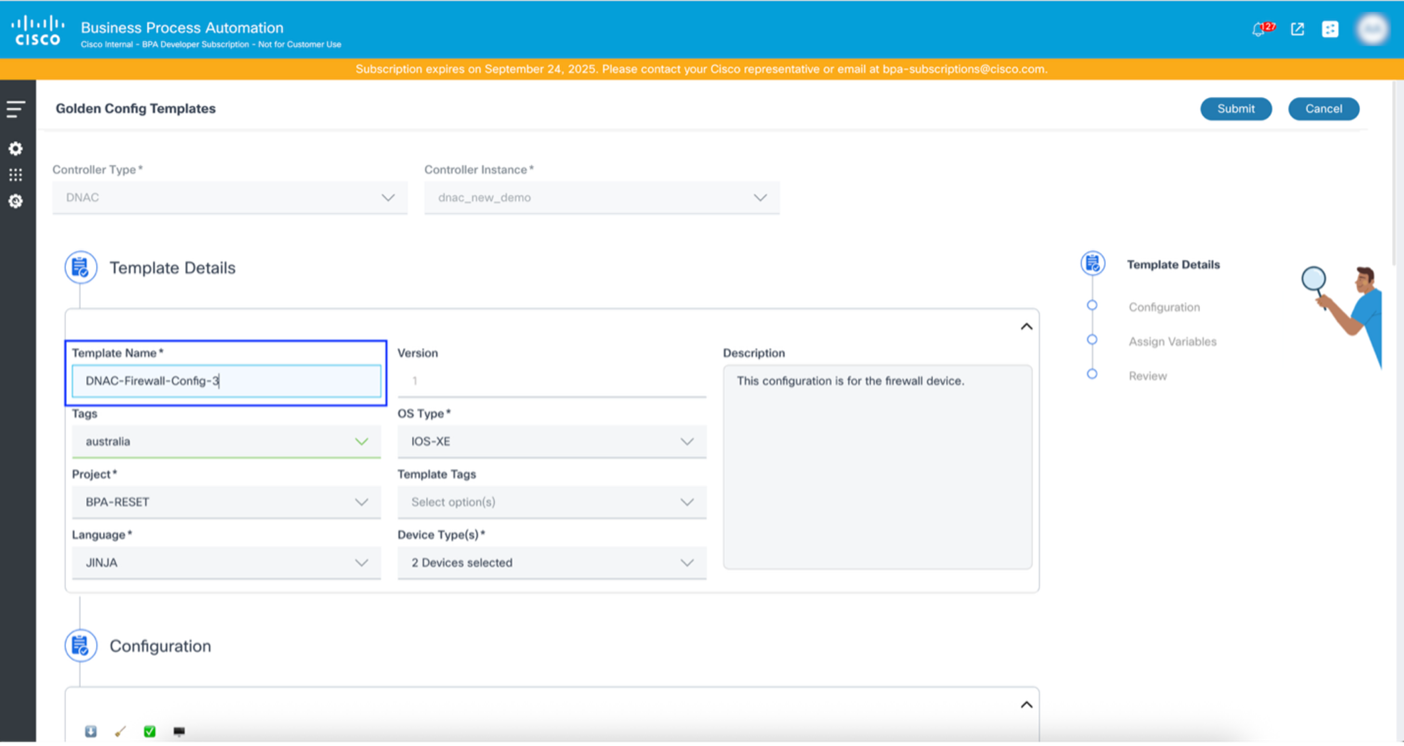
- Geef een nieuwe naam voor de template op.
- Klik op Indienen.
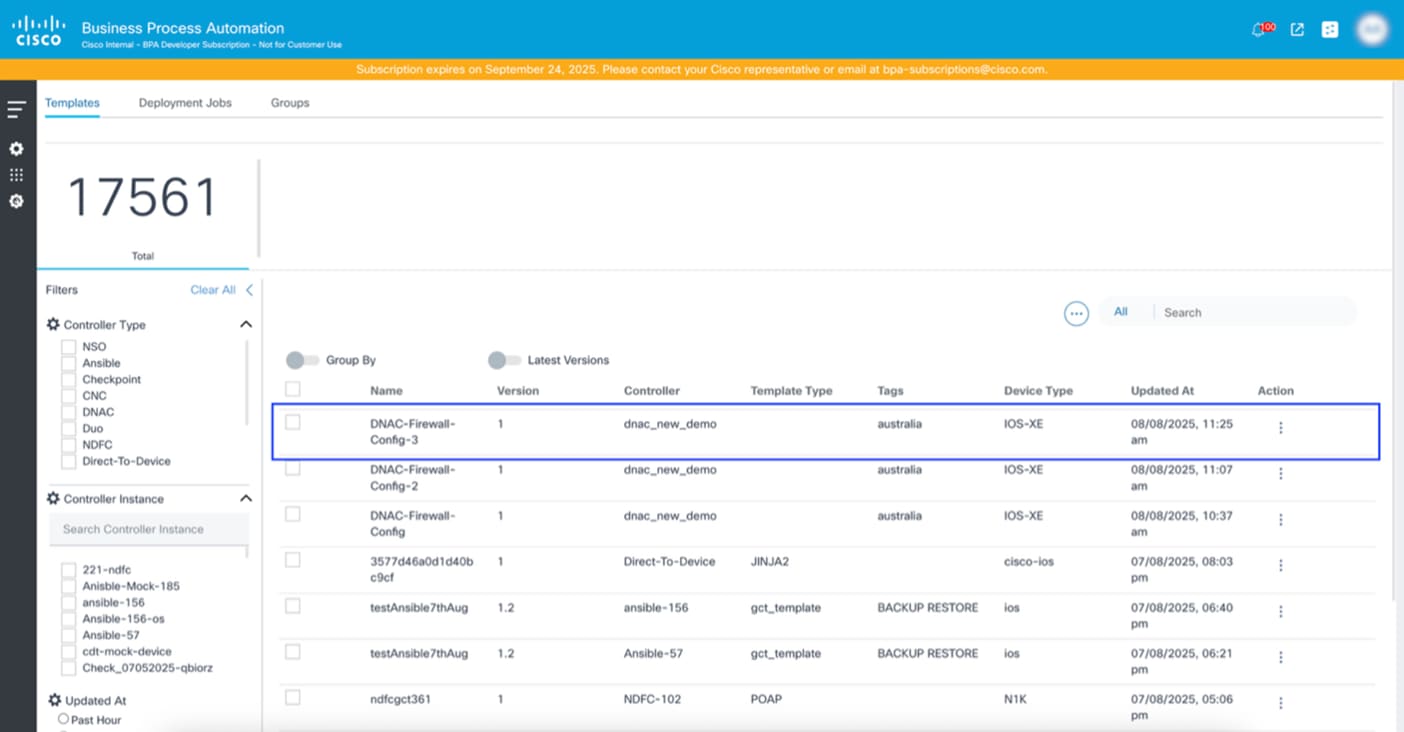
Een sjabloon klonen in vManage
In tegenstelling tot andere controllers opent vManage de sjabloon niet in de bewerkingsmodus tijdens het klonen. In plaats daarvan wordt een pop-upvenster voor de geselecteerde sjabloon geopend waarin gebruikers de bijbehorende brongroep kunnen wijzigen.
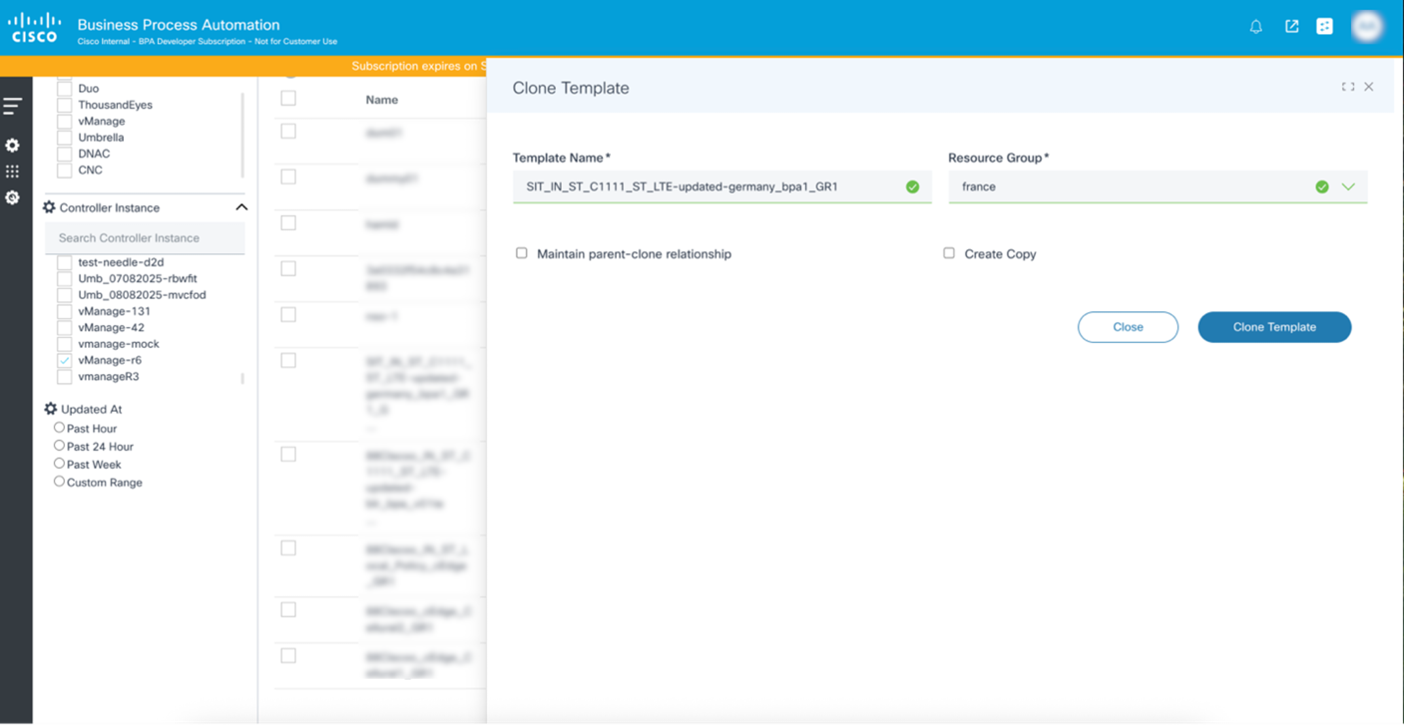
Gebruikers hebben twee opties bij het klonen van een sjabloon:
- De relatie tussen bovenliggende en kloon behouden: er blijft een koppeling naar de bovenliggende kopie van de gekloonde sjabloon behouden. Als de configuratie van de bovenliggende sjabloon verandert, wordt een pictogram Bijwerken weergegeven op de gekloonde sjabloon. Gekloonde sjablonen kunnen de wijzigingen van de bovenliggende sjabloon kopiëren indien nodig.
- Kopiëren maken: maakt een kopie van alle functies van een sjabloon samen met de apparaatsjabloon.
Sjablonen distribueren
De functionaliteit van de distributiesjabloon helpt gebruikers om een kloon van een sjabloon te maken waarbij de doelcontroller anders is dan de broncontroller.
Veel voorkomende scenario's waarbij gebruikers de sjabloon naar een doelcontroller distribueren of kopiëren, zijn:
- Wanneer er afzonderlijke omgevingen zijn voor ontwikkeling of testen (staging) en live-activiteiten (productie). Nieuwe configuraties en functies worden in fasen gebouwd en gevalideerd voordat ze in productie worden genomen.
- Wanneer een grote onderneming meerdere DNAC-implementaties heeft, met één implementatie per grote geografische regio (bijv. Noord-Amerika, EMEA, APAC). Om de consistentie van het merk en de operationele efficiëntie te behouden, moeten de kernnetwerkconfiguraties worden gestandaardiseerd.
Een sjabloon distribueren:
- Selecteer de te distribueren sjabloon.
- Selecteer het pictogram Meer opties > Distribueren. Het venster Sjabloon distribueren wordt geopend.
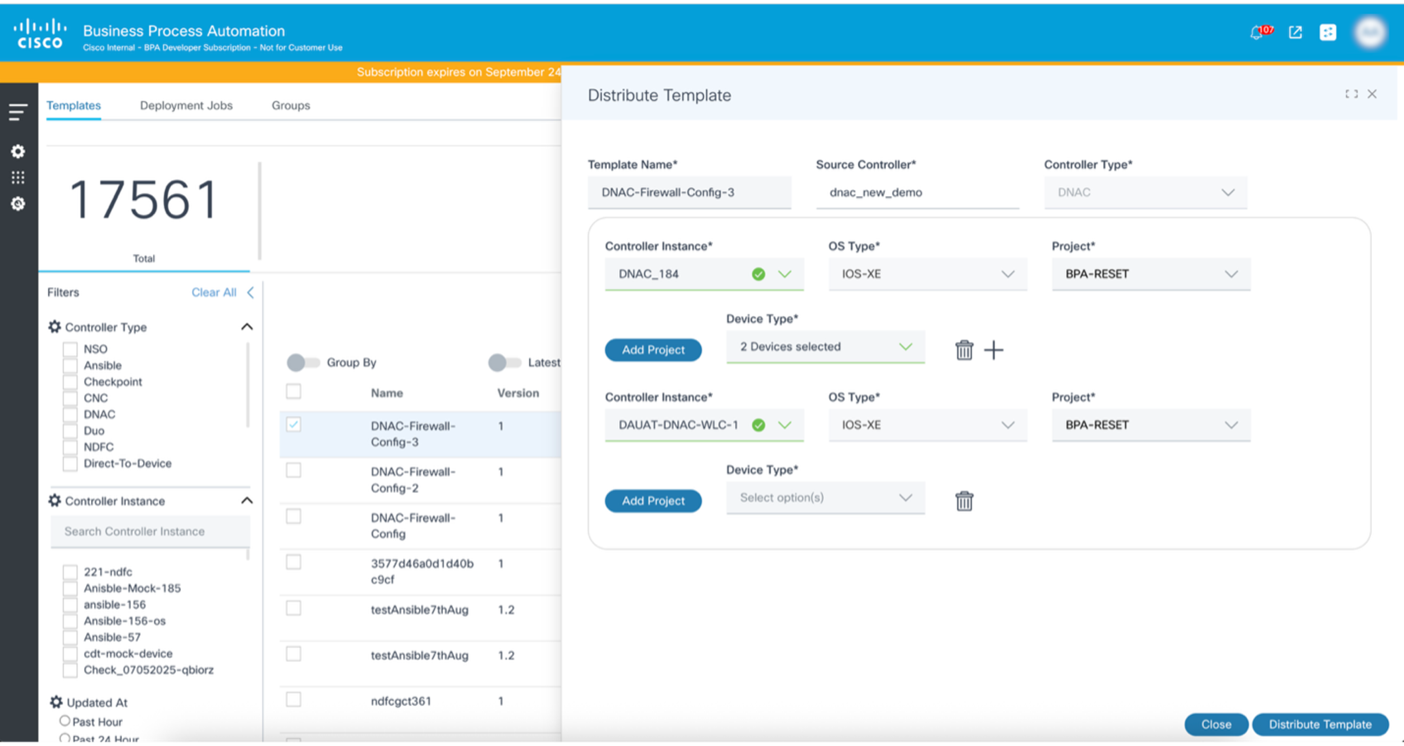
- Klik op Template distribueren.
Sjablonen distribueren in vManage
Sjabloondistributie in vManage vindt eenrichtingsverkeer plaats, van de primaire controller naar de secundaire controller. Wanneer een vManage-controller wordt ingeschakeld, kan een bepaalde controller als primaire controller worden geselecteerd en worden alle andere controllers automatisch als secundaire controller toegewezen.
Een sjabloon distribueren in vManage:
- Voeg de doelcontroller (secundair) toe waar de sjabloon moet worden gedistribueerd.
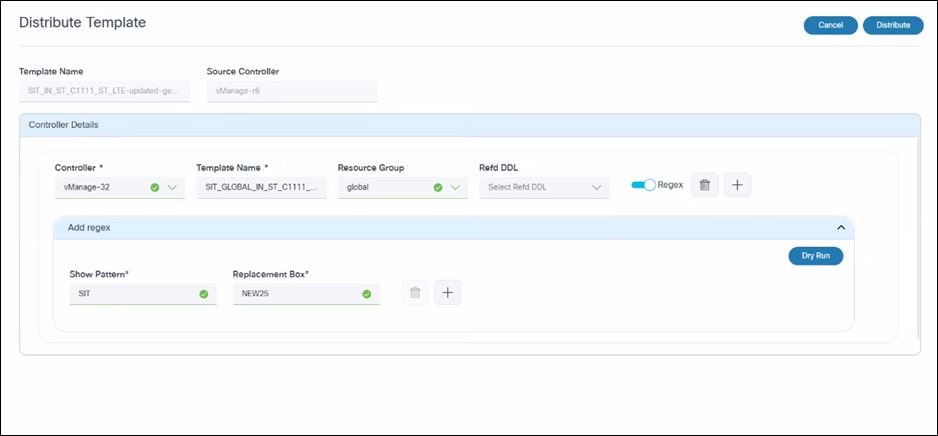
- Selecteer de brongroep die aan de gedistribueerde sjabloon moet worden gekoppeld.
- Voer een naam voor de template in onder het gedeelte Details controller.
- Klik op Testrun. Het venster Testresultaten wordt geopend en de naam van de bronsjabloon (broncontroller) en de naam van de doelsjabloon worden weergegeven in de niet-hoofdcontroller.
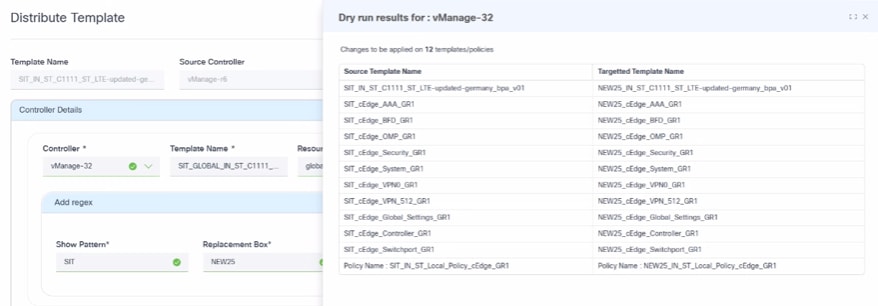
- Klik op Distribueren. Er wordt een venster Distributieresultaten geopend.
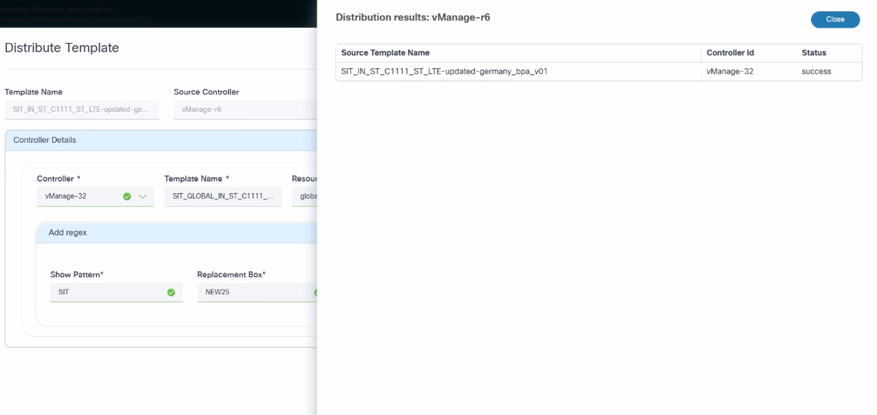
De sjabloon wordt met succes gedistribueerd van de niet-hoofdcontroller naar andere controllerinstantie(s).
Sjablonen synchroniseren
De functie Synchronisatiesjablonen wordt gebruikt om de nieuwste sjablonen van de broncontroller op te halen, zodat de BPA-database de meest actuele gegevens heeft. Gebruikers moeten de controller-instantie selecteren en de optie Meer opties > Synchronisatiesjabloon selecteren.
Sjabloondashboardfuncties
Groeperen op
Het groeperen van sjablonen op naam (of het gebruik van een consistente naamgevingsconventie) is een krachtige organisatiestrategie die de beheerbaarheid, doorzoekbaarheid en operationele efficiëntie op alle drie de platforms aanzienlijk verbetert. Hierdoor kunnen gebruikers meerdere versies van de sjablonen die dicht bij elkaar worden weergegeven, bekijken.
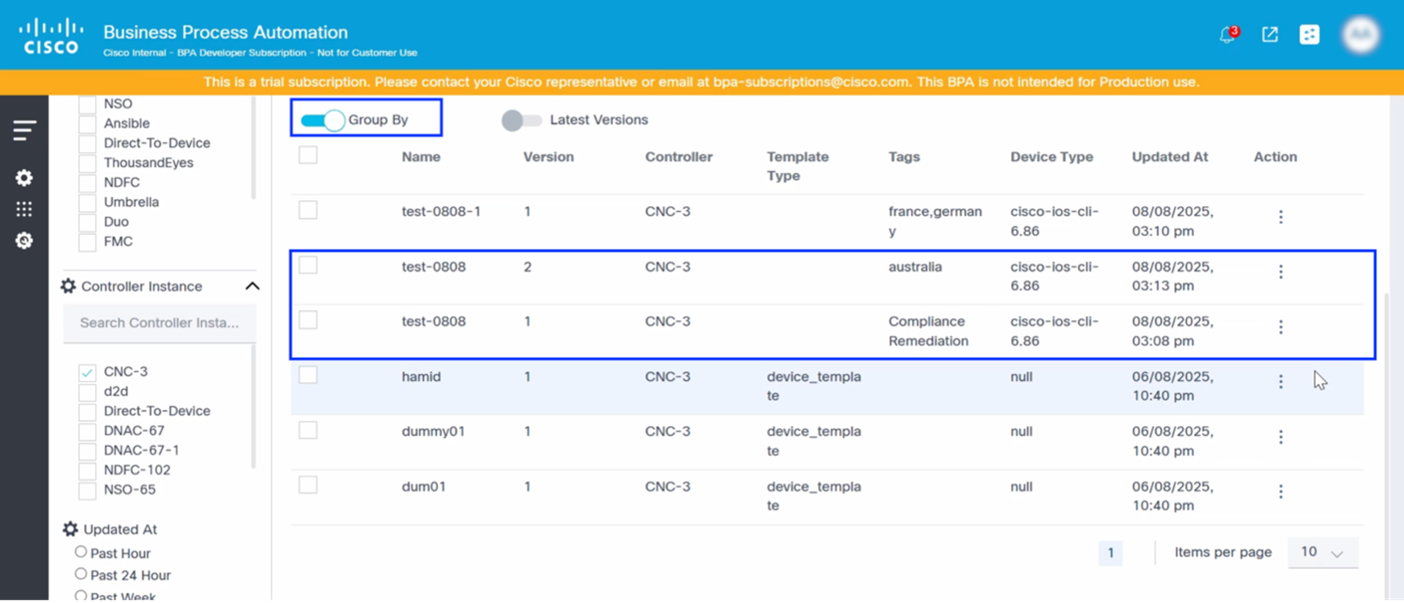
Laatste versies
Met de schakeloptie Nieuwste versie kunnen gebruikers alleen de nieuwste versie van een sjabloon bekijken en automatisch oudere versies van de sjablonen filteren.
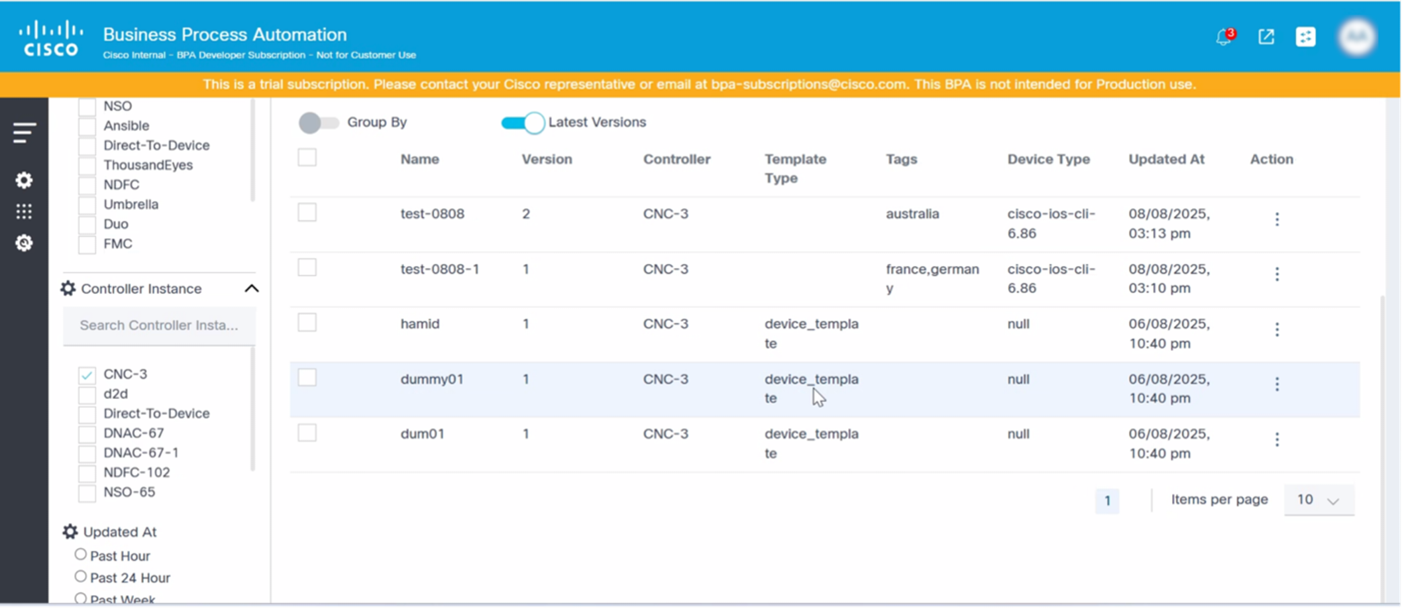
Kolommen weergeven/verbergen
Met deze functionaliteit kunnen gebruikers andere kolommen op het dashboard toevoegen die relevant zijn op basis van de controller. Kolommen weergeven of verbergen:
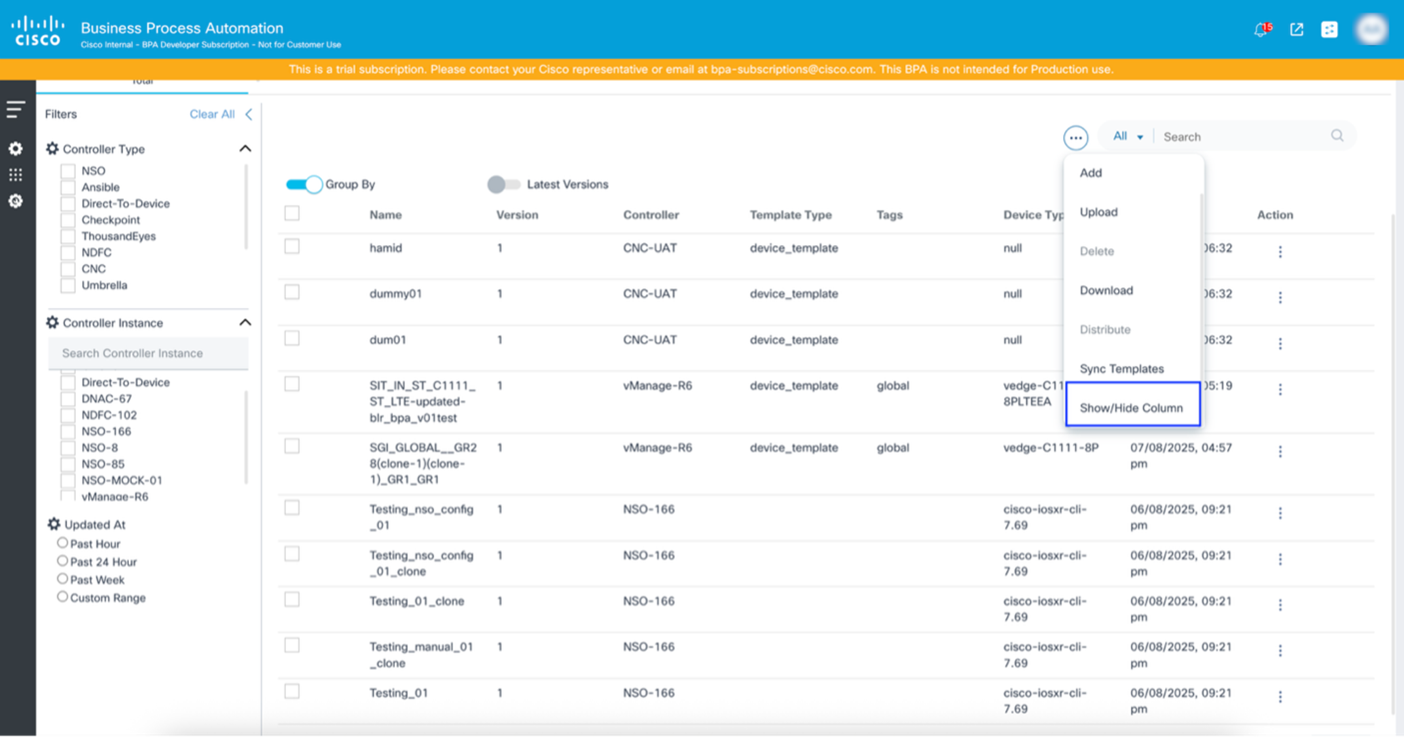
- Selecteer het pictogram Meer opties > Kolom tonen/verbergen. Het venster Kolommen bewerken wordt geopend.
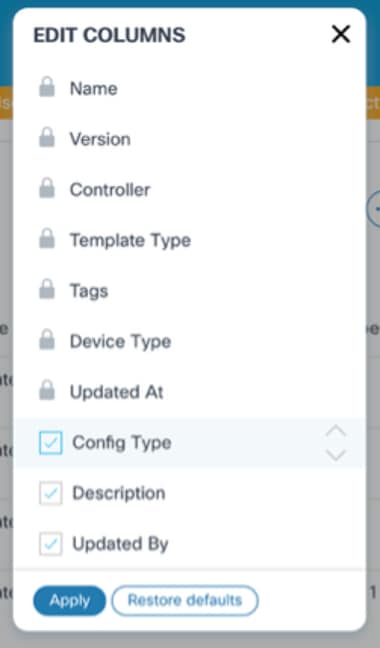
- Schakel de selectievakjes van de optionele kolommen in of uit.
- Klik op Apply (Toepassen).
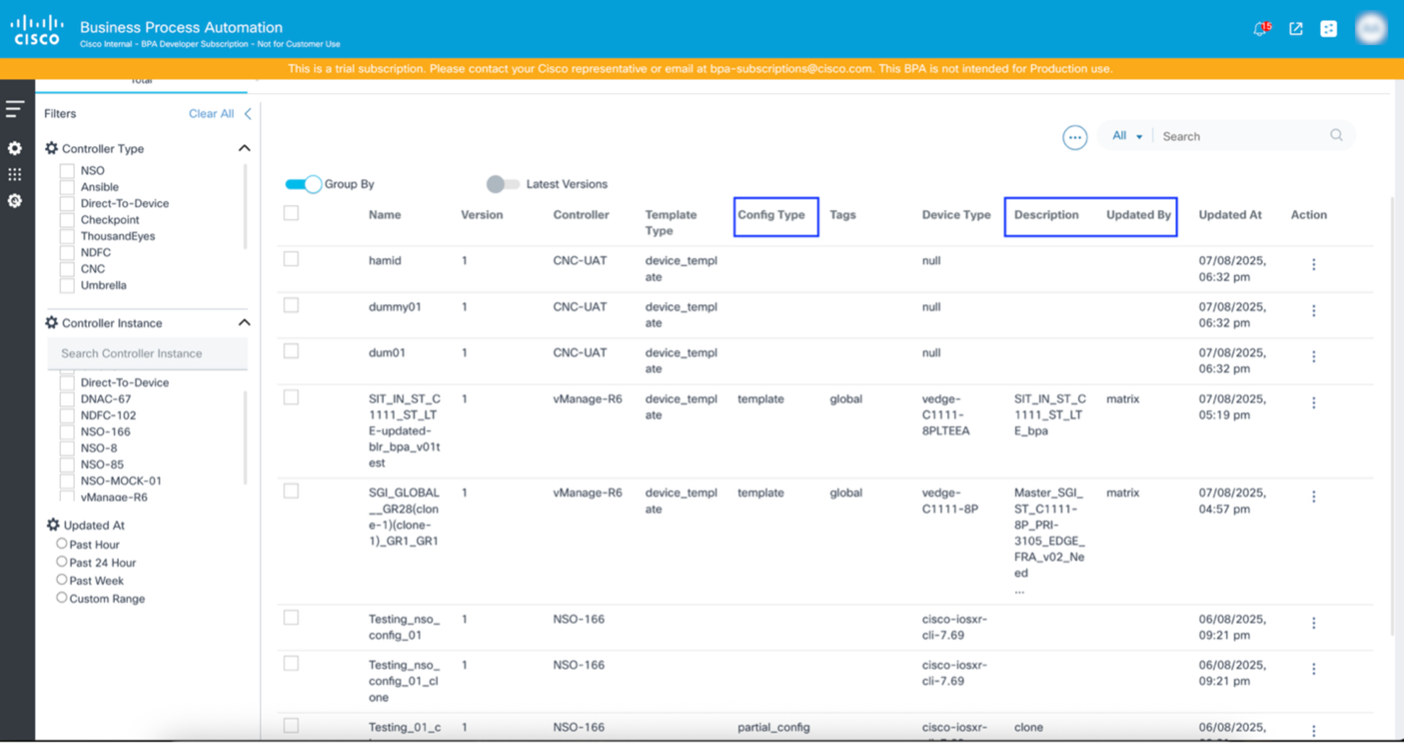
Sjabloonversiebeheer voor vManage
Met deze functionaliteit kunnen gebruikers opgeven hoeveel eerdere versies van de sjabloon in BPA voor de vManage-controller kunnen worden bewaard. Binnen de marktvariant is een beleid beschikbaar dat configuratie vereist.
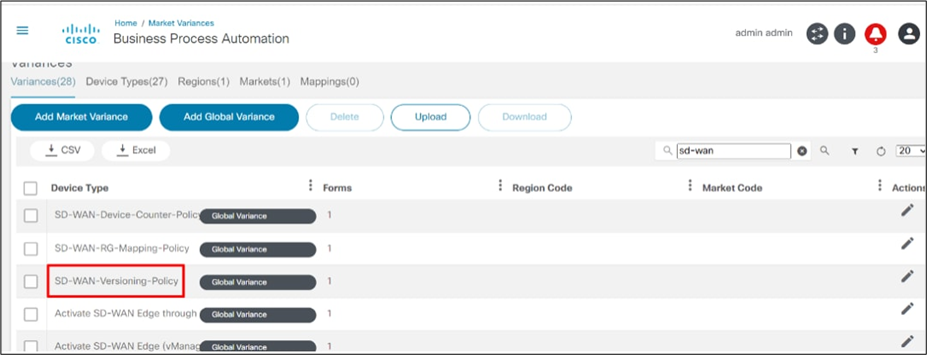
Voor sjabloonversiebeheer:
- Selecteer onder het tabblad Varianten een gewenst apparaattype. Het gedetailleerde venster Type apparaat wordt geopend.
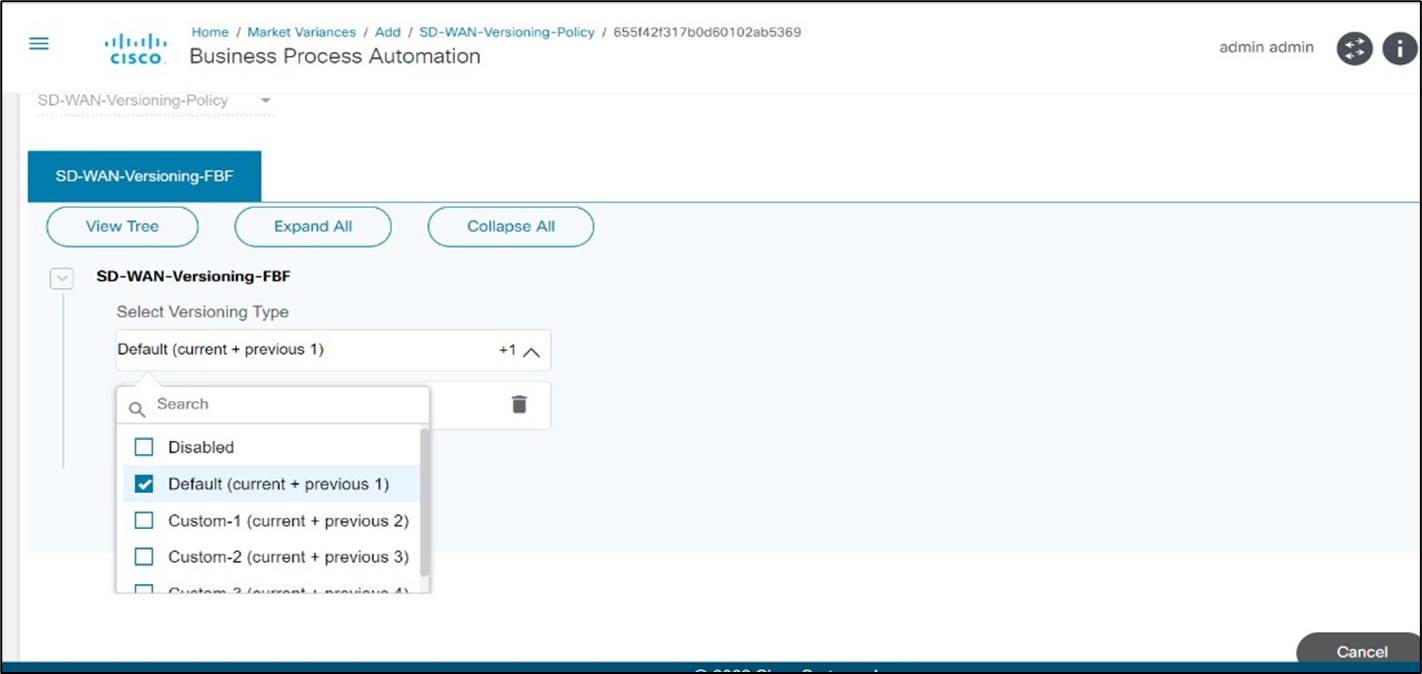
- Selecteer een versie in de vervolgkeuzelijst Versietype selecteren.
Implementatietaken
De sectie Implementatietaak is het commandocentrum voor het doorvoeren van configuratiewijzigingen en het implementeren van netwerkontwerpen. Bij netwerkautomatisering staan nauwkeurigheid en controle voorop. In dit gedeelte wordt uitgelegd hoe gebruikers de volledige implementatiecyclus beheren, van de eerste validatie tot de uiteindelijke toepassing, waarbij ervoor wordt gezorgd dat het netwerk precies werkt zoals bedoeld.
In deze sectie zijn twee essentiële functies beschikbaar:
- Voorbeeldtaken maken: voordat u wijzigingen aanbrengt in het live netwerk, kunnen gebruikers een gedetailleerde voorvertoning van de configuratie genereren. Dit biedt een "dry run" van de sjabloon, waardoor gebruikers de exacte opdrachten kunnen bekijken die naar elk doelapparaat worden gepusht. Deze proactieve validatie minimaliseert fouten, identificeert potentiële conflicten en bouwt vertrouwen op in de implementatiestrategie.
- Provisioning-taken maken: na het bekijken van de voorvertoning kunnen gebruikers de taak Provisioning uitvoeren om de sjablonen toe te passen op doelapparaten. Het provisioningproces zorgt voor de veilige en efficiënte toepassing van configuraties en zorgt voor consistentie en naleving in de hele netwerkinfrastructuur.
Gebruikers kunnen ongeëvenaarde controle krijgen over de netwerkimplementaties door zowel preview- als provisioningtaken te maken, waardoor snel, betrouwbaar en risicobeperkt configuratiebeheer mogelijk is.
dashboard
Het nieuwe dashboard dat in de GCT Next-Gen UI is geïntroduceerd, consolideert de weergave van de details en statussen van uitvoeringstaken voor alle configuratiesjablonen.
Het biedt de volgende kenmerken:
- Mogelijkheid om de uitvoeringstaken van nieuwe configuratiesjablonen te maken
- Slaat volledige details op van historische taakdetails voor uitvoering en hun status
- Mogelijkheid om de uitvoeringstaken van de configuratiesjablonen opnieuw te implementeren
- Fijnmazige toegang tot taken op basis van gebruikersgroepen en toegangsbeleid
- Eén interface voor het maken, uitvoeren, bekijken en leveren van alle controllertypen
Toegang krijgen tot implementatiebanen:
- Navigeer naar de GCT Next-Gen portal.
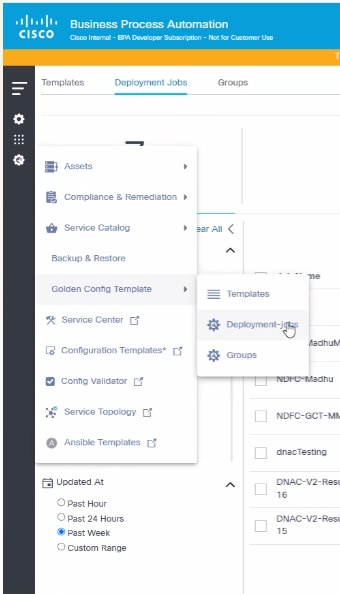
- Selecteer het pictogram Menu > Gouden configuratiesjabloon > Implementatietaken.
Op het dashboard van de implementatietaak van het configuratiesjabloon wordt een lijst met taken weergegeven met de volgende details:
- Taaknaam, taakomschrijving, naam sjabloon/groep
- Aantal successen en mislukkingen van doelapparaten
- Taakstatus, gemaakt door en beschikbare acties
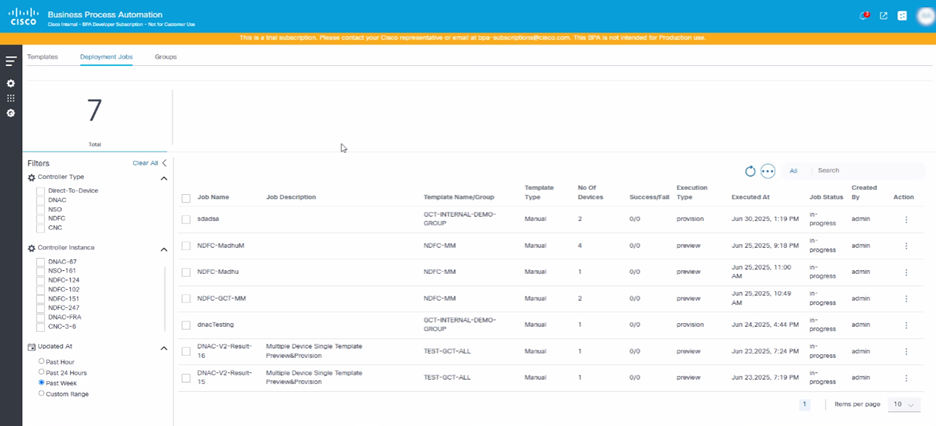
Klik op de rij van de gewenste taak om de gedetailleerde resultaten van voorbeeld en voorziening op apparaatniveau te bekijken.
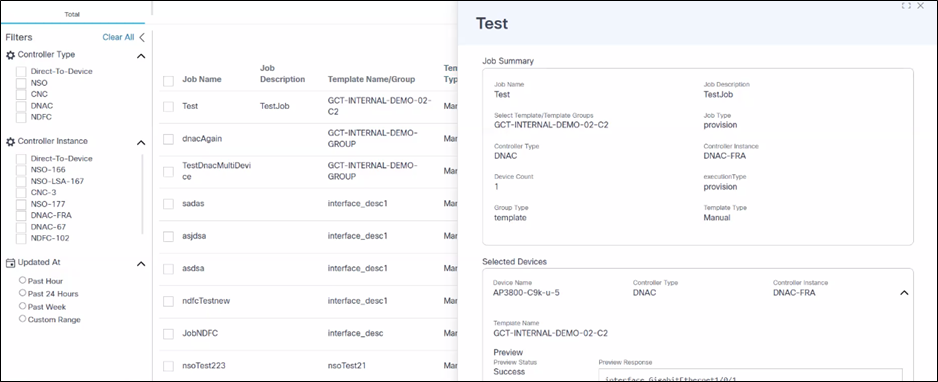
Bestaande taken kunnen opnieuw worden geïmplementeerd door een bestaande taak te bewerken.
Creëren en beheren van implementatiebanen
U maakt als volgt Preview- en Provisioning-taken:
- Klik op het tabblad Implementatietaken.
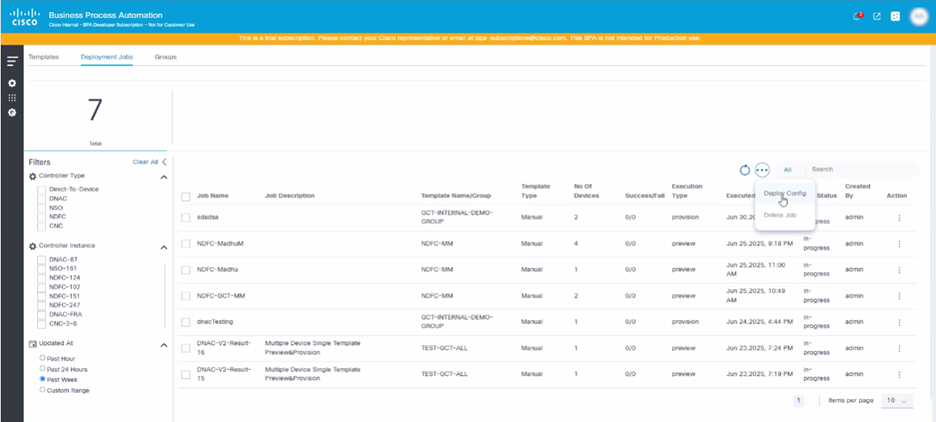
- Selecteer het pictogram Meer opties > Config implementeren. Het venster Implementatietaken wordt geopend.
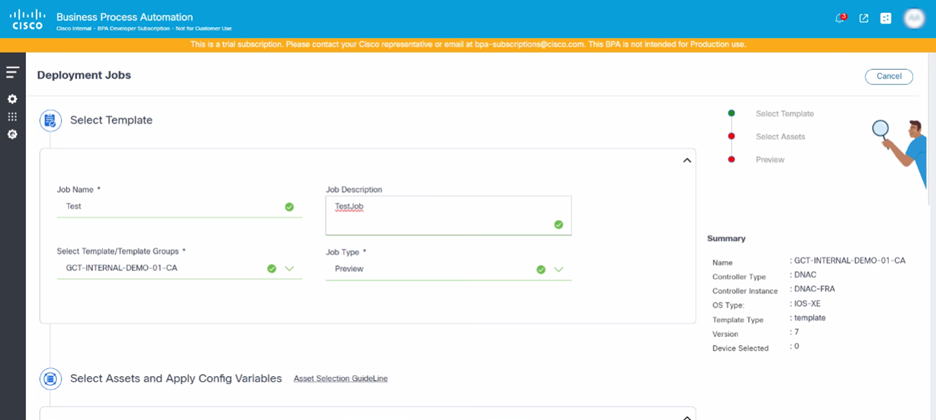
- Werk de vereiste velden bij (bijv. Taaknaam en Taakbeschrijving).
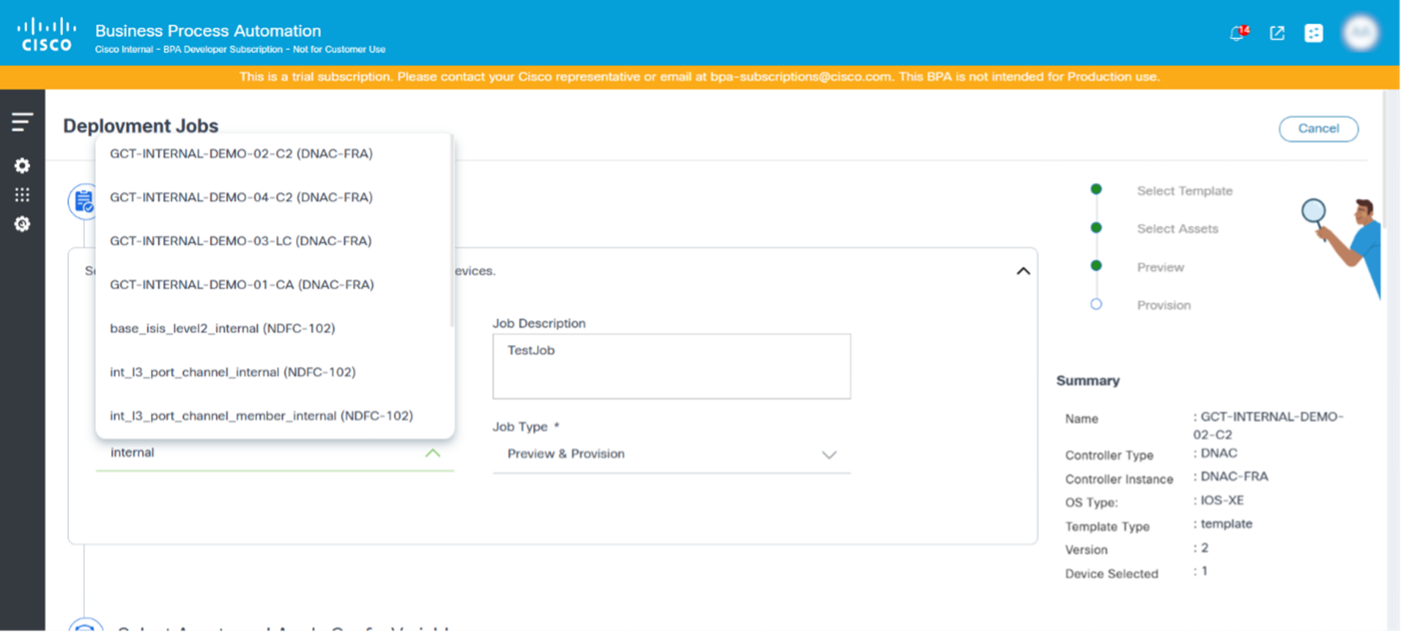
- Zoek en selecteer een sjabloon of sjabloongroep in de vervolgkeuzelijst Sjabloon/sjabloongroepen selecteren.
- Selecteer Voorbeeld of Voorbeeld en voorziening in de vervolgkeuzelijst Taaktype.
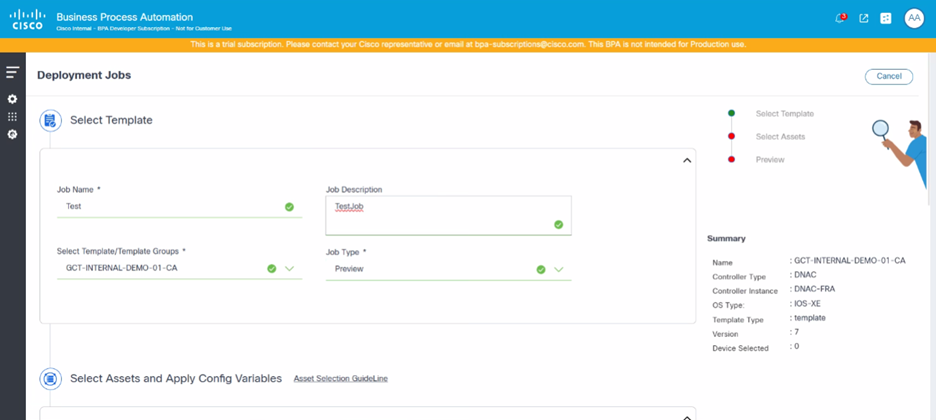
a. **Preview**: Simulate the template's configurations on selected devices without applying the template configuration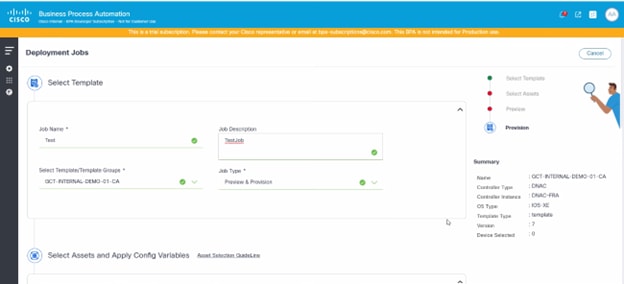
b. **Preview & Provision**: Execute a preview (dry-run) and apply the template configuration on selected devicesDoelapparaten selecteren en de sjabloonvariabelen invullen
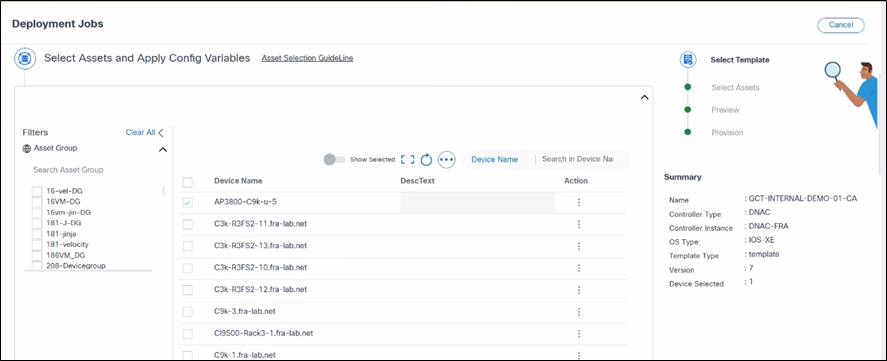
Gebruikers moeten activagroepen of apparaten selecteren als doelen voor sjabloonconfiguratie-implementaties. De lijst met beschikbare middelen wordt weergegeven op basis van de toegangsbeleidsmachtigingen die aan de gebruikersgroepen zijn verstrekt.
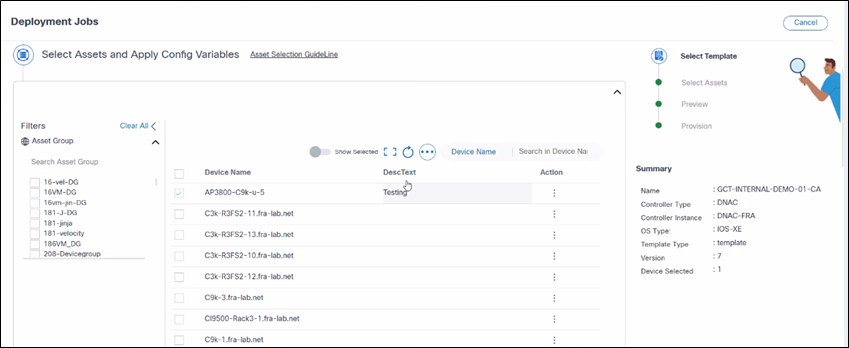
Gebruikers moeten waarden opgeven voor sjabloonvariabelen in de rasterinterface. Als de lijst met variabelen uitgebreid is, helpt het horizontale schuifwiel gebruikers om variabelen in te vullen. De rasterfuncties omvatten:
- Mogelijkheid om variabele waarden te bewerken of te wissen
- Geselecteerde schakelaar weergeven
- Volledig scherm pictogram
- Pictogram Vernieuwen
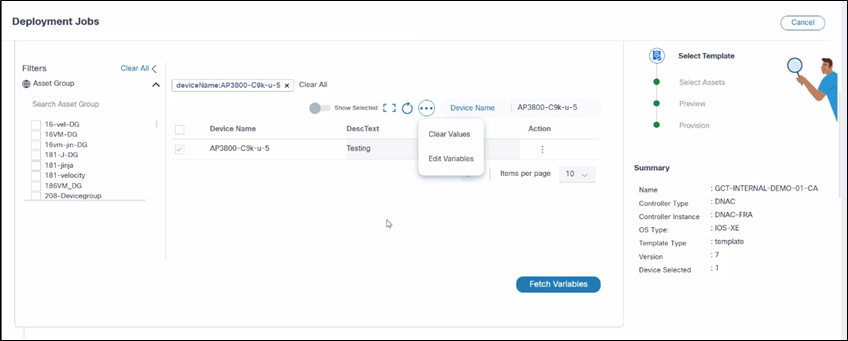
- Meer opties, pictogram:
- Waarden wissen: alle ingevulde variabelen wissen
- Variabelen bewerken: alle variabelen vullen
- Zoeken in veld Apparaatnaam
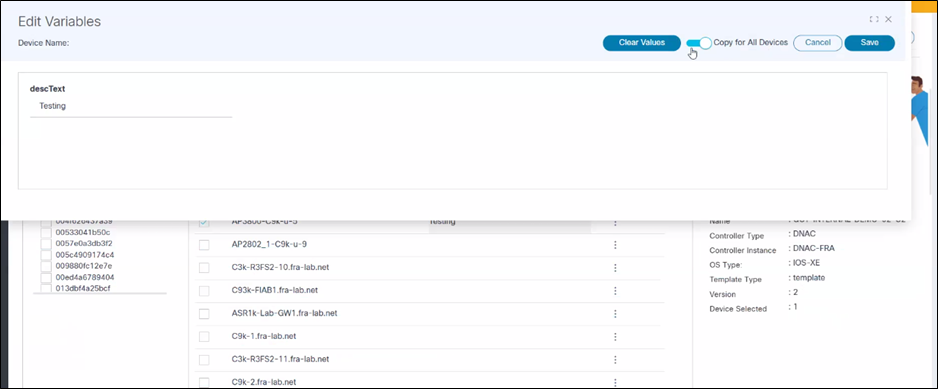
Configuraties voorvertonen en provisionen
Configuraties bekijken en leveren:
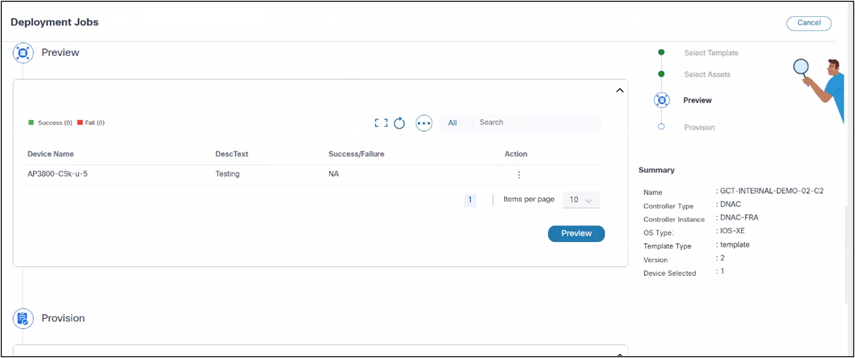
- Klik op Voorbeeld om een proefuitvoering uit te voeren op alle apparaten en geselecteerde sjablonen of sjabloongroepen. Resultaten voor succes of mislukking worden weergegeven.
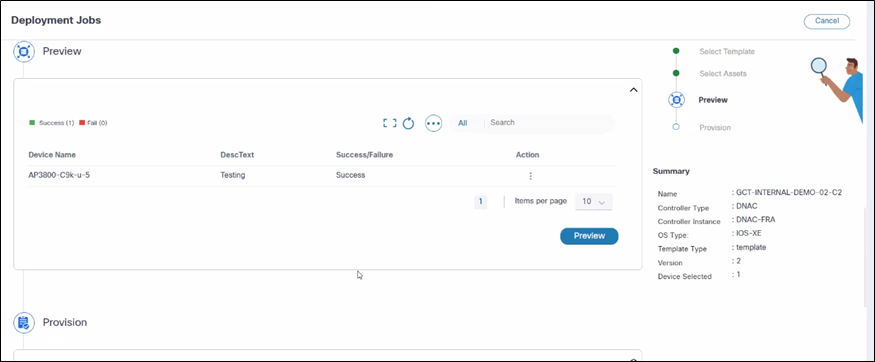
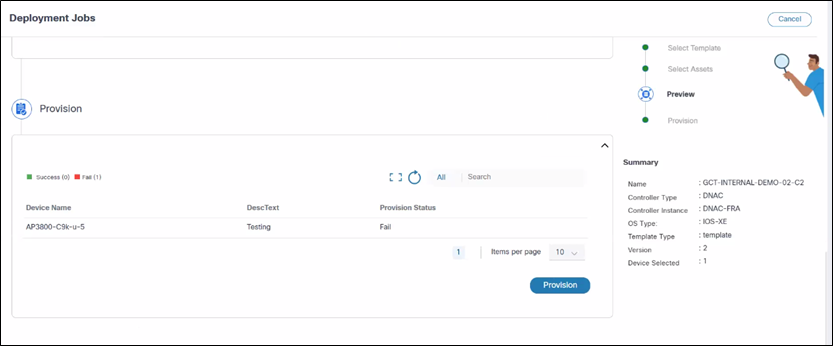
- Klik op Voorziening om de configuratie toe te wijzen aan alle geselecteerde apparaten. Het systeem past de configuratie toe op de geselecteerde apparaten. Er wordt een pop-upvenster Provision geopend waarin de resultaten voor elk apparaat worden weergegeven.
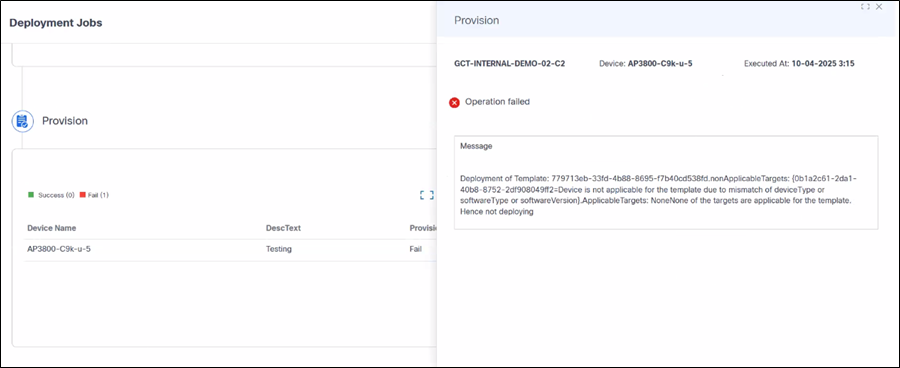
Herstellen van fouten
Gebruikers kunnen de foutdetails bekijken op het zijpaneel van elk apparaat. Aangezien fouten van apparaat tot apparaat en van controller tot controller kunnen verschillen, is het belangrijk om de foutenlogboeken in detail te bekijken. Als een sjabloon bijvoorbeeld niet compatibel is met een specifiek apparaat, kunnen gebruikers het apparaat verwijderen uit voorvertoning en provisioning. Evenzo, als de fout "apparaat niet bereikbaar" wordt aangetroffen, wacht dan en probeer het na enige tijd opnieuw.
Omgaan met implementatiefouten en herimplementatie
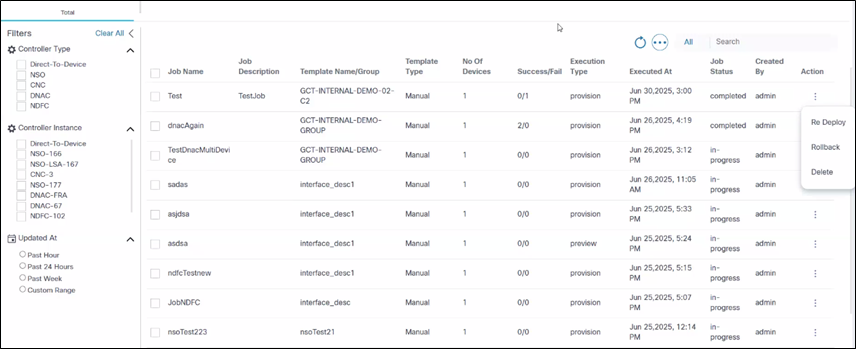
Als een implementatietaak op sommige apparaten mislukt, lost u apparaatproblemen op en lost u deze op door het pictogram Meer opties > Opnieuw implementeren in de Action-kolom van een taak te selecteren.
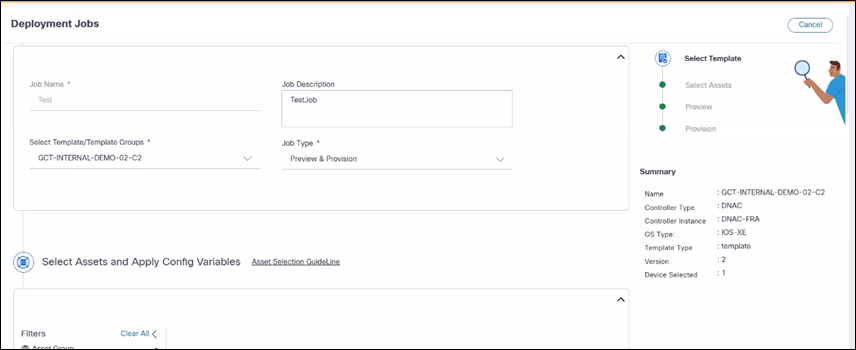
Reployment helpt gebruikers om de bestaande taak te bewerken en opnieuw te implementeren op de getroffen apparaten. Belangrijke punten zijn onder meer:
- Bij opnieuw implementeren worden de eerder geselecteerde sjablonen en apparaten gebruikt
- Het systeem werkt de taakresultaten bij om de meest recente resultaten weer te geven op basis van het taaktype
- Redeployment ondersteunt alle genoemde controllers (bijv. NSO, CNC, NDFC, DNAC, vManage en Ansible)
Groepen
Sjabloongroepen bieden een logische container of organisatiestructuur voor de netwerkconfiguratiesjablonen. In plaats van een platte lijst met mogelijk honderden of duizenden sjablonen te beheren, kunnen gebruikers ze categoriseren en rangschikken in zinvolle collecties.
Voordelen van groepen
Naarmate de netwerkautomatisering schaalbaar wordt en de sjabloonbibliotheek groeit, wordt een effectieve organisatie van het grootste belang. Sjabloongroepen bieden de volgende voordelen:
- Verbeter organisatie en vindbaarheid: elimineer rommel en zoek snel specifieke sjablonen. Het groeperen van sjablonen op functie, apparaattype, locatie of project maakt de sjabloonbibliotheek intuïtief en gemakkelijk te navigeren, waardoor kostbare tijd wordt bespaard.
- Role-Based Access Control (RBAC) verbeteren: granulaire machtigingen toewijzen aan specifieke sets sjablonen. Gebruikers kunnen verschillende gebruikersrollen toekennen (bijv. Netwerkarchitecten, technici van het Network Operations Center, ontwikkelaars van automatisering) met verschillende toegangsniveaus (alleen-lezen, wijzigen, uitvoeren) aan verschillende sjabloongroepen, zodat gebruikers alleen interactie hebben met de sjablonen die relevant zijn voor hun taakfunctie.
- Stroomlijn levenscyclusbeheer: organiseer sjablonen op basis van hun status of omgeving (bijv. "Goedgekeurd voor productie", "Ontwikkelingstandbox", "Afgeschreven"). Dit helpt bij het beheren van de levenscyclus van de sjabloon, zodat alleen gevalideerde sjablonen worden gebruikt in de productie en het gemakkelijker wordt om verouderde sjablonen te identificeren en te archiveren.
- Samenwerking vereenvoudigen: teamwork vergemakkelijken door eigendom of verantwoordelijkheid voor specifieke sjabloongroepen toe te wijzen aan verschillende teams of individuen. Dit bevordert de verantwoording en voorkomt onbedoelde wijzigingen.
- Normalisatie afdwingen: consistentie bevorderen door sjablonen te groeperen die voldoen aan specifieke beleidsregels, naamgevingsconventies of ontwerpnormen. Dit helpt ervoor te zorgen dat alle configuraties die vanuit een bepaalde groep worden geïmplementeerd, voldoen aan de organisatorische vereisten.
- Schaalbaarheid en toekomstbestendigheid: naarmate de netwerkautomatisering groeit en nieuwe services of technologieën worden geïntroduceerd, bieden sjabloongroepen een flexibel kader om nieuwe sjablonen te integreren en te beheren zonder de bestaande bibliotheek te overweldigen.
Groepen beheren
In deze sectie worden GCT-groepen gemaakt, bewerkt en verwijderd met behulp van beschikbare GCT- of apparaatsjablonen.
Groepen maken
De functie Sjabloongroep toevoegen is bedoeld voor het groeperen van gerelateerde GCT's. Het maakt logische scheiding en efficiënt beheer van apparaatconfiguratiesjablonen mogelijk.
Een nieuwe groep maken:
- Selecteer het pictogram Meer opties > Toevoegen. Er wordt een nieuw formulier geopend.
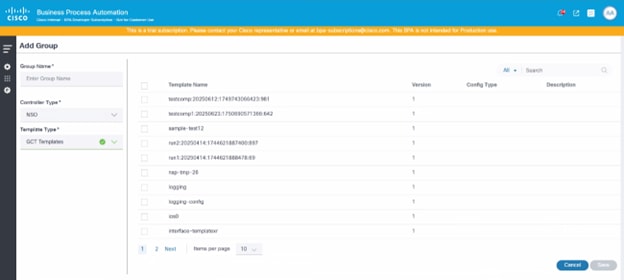
- Werk de vereiste velden bij (bijv. Groepsnaam, Type controller).
- Selecteer een van de volgende opties in de vervolgkeuzelijst Sjabloontype:
- GCT-sjablonen: Deze sjablonen maken deel uit van de BPA.
- Apparaatsjablonen: Deze sjablonen bevatten vooraf geconfigureerde sjablonen die beschikbaar zijn in het apparaat en worden bijgewerkt naar BPA als onderdeel van de synchronisatiegegevens van de controller. Een extra optie voor de weergave van de Controller Instance. Selecteer de juiste controller-instantie.
De beschikbare sjablonen worden vervolgens in het raster geladen.
- Schakel het selectievakje in van de te groeperen sjablonen en klik op Opslaan. Hierdoor wordt de groep gemaakt en worden gebruikers doorgestuurd naar de pagina Groepen dashboard.

Dit formulier is vergelijkbaar met NSO-, Ansible- en CNC-controllertypen; voor Cisco Catalyst Center zijn de formuliervelden verschillend. Aanvullende velden voor Cisco Catalyst Center zijn:
- Beschrijving
- Doel: Geef een uitgebreide beschrijving van het doel van de sjabloongroep of andere relevante notities
- Invoer: tekstgebied (deze sjabloongroep is bijvoorbeeld van toepassing op standaard QoS- en routeringsconfiguraties voor kernrouters van ondernemingen)
- Tags
- Doel: hiermee kunnen gebruikers een of meer tags aan de sjabloongroep koppelen voor eenvoudiger categoriseren en zoeken
- Invoer: Tekstgebied
- Type besturingssysteem
- Doel: Een verplicht veld om het type besturingssysteem te specificeren waarvoor deze sjabloongroep is ontworpen (bijv. IOS XE, NX-OS)
- Invoer: Selecteer een optie in de vervolgkeuzelijst
- projecteren
- Doel: Een verplicht veld om de sjabloongroep toe te wijzen aan een specifiek project, wat bijdraagt aan organisatie en toegangscontrole
- Invoer: Selecteer een optie in de vervolgkeuzelijst
- taal
- Doel: Dit is een verplicht veld om de taal of het formaat van de configuratieopdrachten binnen de sjabloongroep op te geven (bijv. JINJA, CLI, VELOCITY)
- Invoer: Selecteer een optie in de vervolgkeuzelijst
- Type(n) medisch hulpmiddel
- Doel: Een verplicht veld om de specifieke typen apparaten aan te geven waarvoor deze sjabloongroep is bedoeld (bijv. routers, switches, firewalls)
- Invoer: Selecteer een of meer opties in de vervolgkeuzelijst
Groepen bewerken
Het bewerken van sjabloongroepen is een essentiële onderhouds- en optimalisatieactiviteit in GCT-beheer. De volgende zijn de belangrijkste redenen waarom sjabloongroepen moeten worden bewerkt:
- Organisatorische veranderingen
- Afdelingsreorganisatie: wanneer bedrijfsonderdelen worden geherstructureerd, moeten sjabloongroepen opnieuw worden afgestemd
- Siteconsolidatie of -uitbreiding: het samenvoegen of splitsen van locaties vereist een herstructurering van de sjabloongroep
- Rolherdefiniëring: wijzigingen in de verantwoordelijkheden van netwerkapparaten vereisen updates van de sjabloongroep
- operationele ontwikkeling
- Nieuwe apparaatrollen: introductie van nieuwe netwerkfuncties (SD-WAN, IoT-gateways)
- Technologieupgrades: migratie naar nieuwe platforms die een hercategorisering van de groep vereisen
- Servicewijzigingen: het toevoegen of verwijderen van netwerkservices heeft invloed op de groepsorganisatie
- Compliance- en beveiligingsupdates
- Wijzigingen in regelgeving: voor updates van regelgeving moeten wijzigingen in de sjabloongroep worden aangebracht
- Nieuwe nalevingsvereisten: bijgewerkte voorschriften (PCI-DSS, GDPR, SOX) vereisen wijzigingen in de sjabloongroep
- Updates van het beveiligingsbeleid: voor verbeterde beveiligingsstandaarden zijn beleidswijzigingen op groepsniveau vereist en is een groepsherstructurering vereist
- Beveiligingsverbeteringen
- Evolutie van dreigingslandschap: nieuwe beveiligingsbedreigingen vereisen een bijgewerkt groepsbeleid
- Verfijning toegangsbeheer: machtigingen en toegangsniveaus wijzigen voor verschillende groepen
- Bijgewerkte risicoclassificaties: hulpmiddelen herclassificeren op basis van bijgewerkte risicobeoordelingen
- Wijzigingen in de technische infrastructuur
- Evolutie van netwerkarchitectuur: wijzigingen in het algemene netwerkontwerp vereisen updates van de manier waarop apparaten zijn gegroepeerd
- Wijzigingen in de topologie: het opnieuw ontwerpen van het netwerk heeft invloed op de manier waarop apparaten moeten worden gegroepeerd
- Technologiemigratie: overstappen van bestaande naar moderne platforms
- Wijzigingen in leveranciers: voor het wisselen van leverancier zijn nieuwe groepscategorieën nodig
- Beheer van levenscyclus van apparaat
- Hardware vernieuwen: nieuwe apparaatmodellen hebben geschikte groepstoewijzingen nodig
- Apparaten aan het einde van hun levensduur: verouderde apparaatcategorieën verwijderen uit groepen
- Capaciteitsplanning: Groepen aanpassen op basis van prestatie- en capaciteitsbehoeften
- Verbeteringen van de operationele efficiëntie
- Optimalisering van prestaties: continue verfijning van sjablonen
- Sjabloonconsolidatie: vergelijkbare groepen samenvoegen om complexiteit te verminderen
- Groepssplitsing: grote groepen verdelen voor betere beheerbaarheid
- Hiërarchie-optimalisatie: ouder-kind-relaties herstructureren voor efficiëntie
Een groep bewerken:
Groep bewerken
- Selecteer in de kolom Actie het pictogram Meer opties > Bewerken.
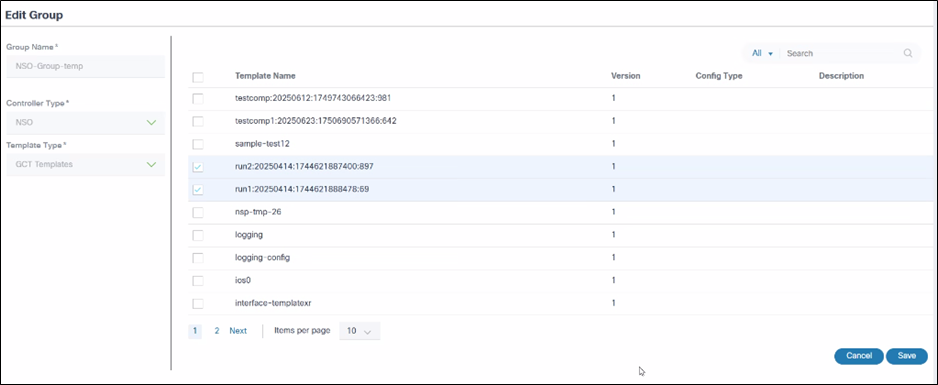
- Selecteer de specifieke template(s) die u wilt bijwerken.
- Klik op Save (Opslaan).
Groepen verwijderen
Het verwijderen van sjabloongroepen is een belangrijke onderhoudsactiviteit in GCT-beheer. De volgende zijn de belangrijkste redenen waarom sjabloongroepen moeten worden verwijderd:
- Verouderde technologie en apparatuur
- End-of-Life hardware
- Platformmigratie
- organisatorische herstructurering
- Bedrijfswijzigingen
- operationele consolidatie
- Compliance en beveiliging opschonen
- Beleidswijzigingen
- Vereenvoudiging toegangscontrole
- Foutherstel en correctie
- foutenherstel
- gegevensintegriteit
U verwijdert als volgt meerdere groepen:
- Schakel het selectievakje in van de groepen die moeten worden verwijderd.
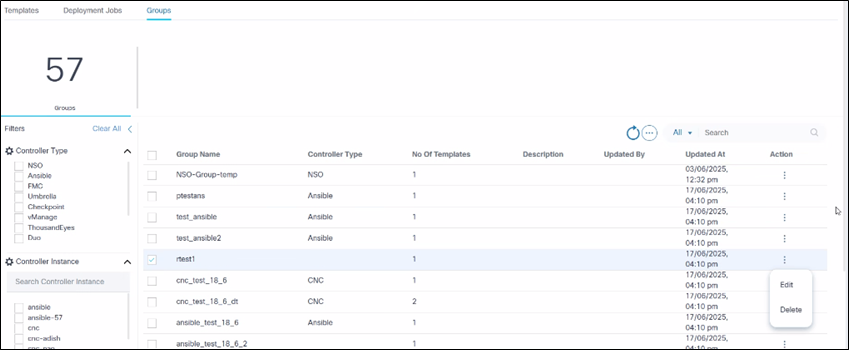
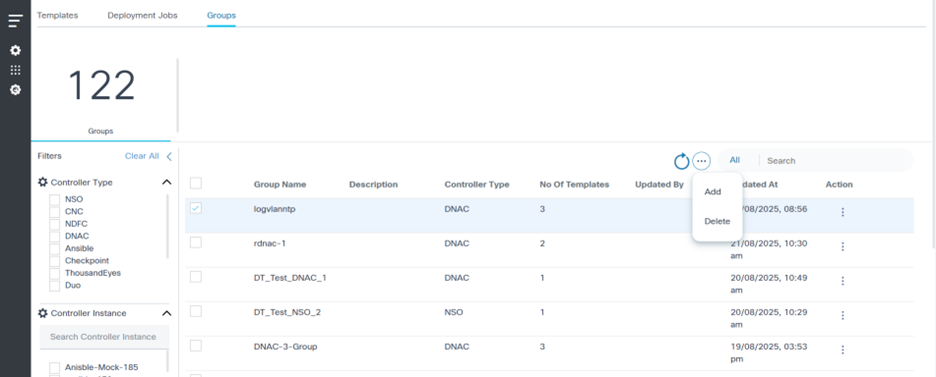
- Selecteer het pictogram Meer opties > Verwijderen. Er wordt een bevestiging weergegeven.
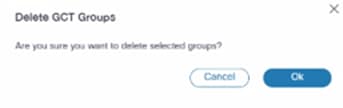
- Klik op OK.
Groepsdashboard
In het dashboard Groepen worden de beschikbare sjabloongroepen in het raster weergegeven.
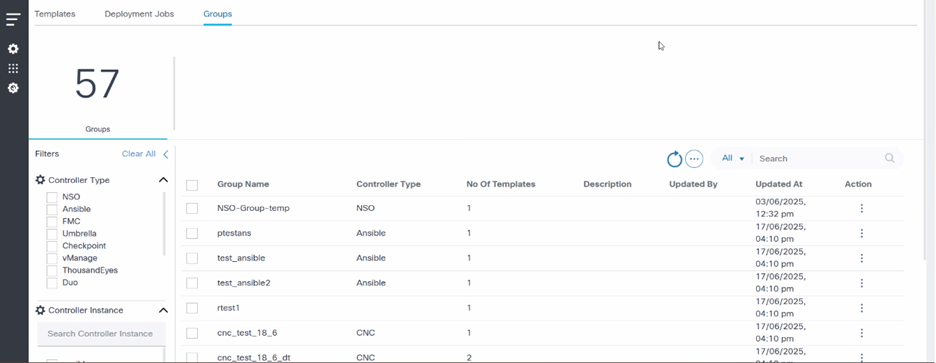
- Klik op het tabblad Groepen in de GCT-toepassing.
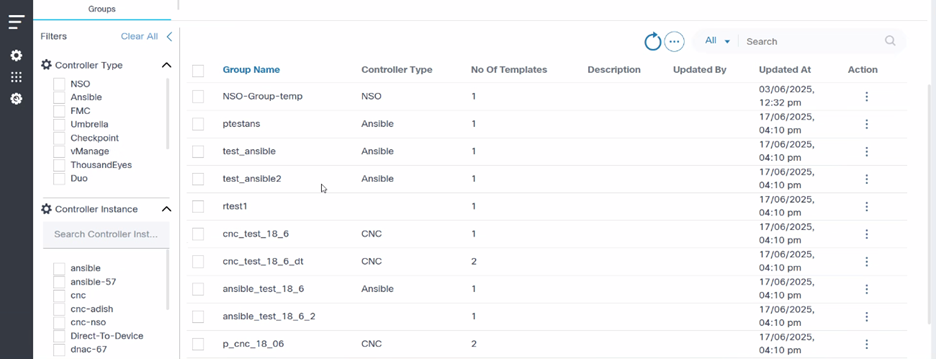
- Selecteer de specifieke filters Type controller en Instantie controller.
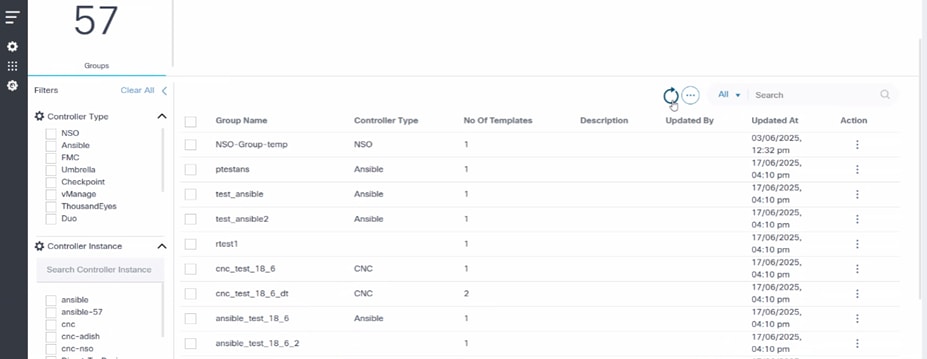
- Selecteer het pictogram Vernieuwen om de gegevens opnieuw op te halen.
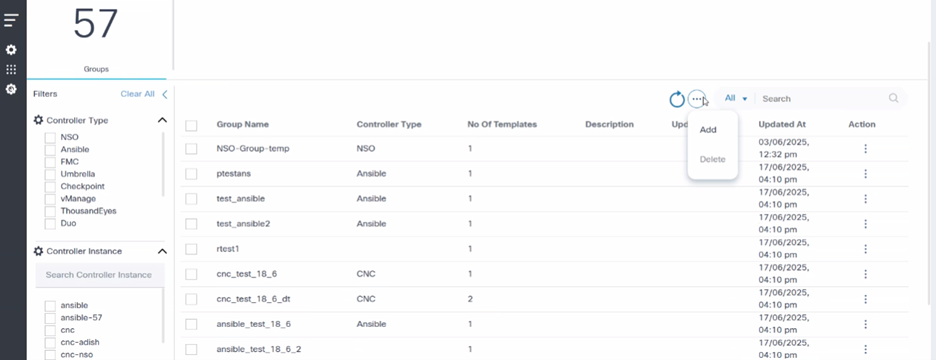
- Selecteer het pictogram Meer opties om de groepen toe te voegen of te verwijderen.
Rolgebaseerd toegangsbeheer voor beperkte toegang
Om de toegang tot de sjablonen te beperken, kunnen gebruikers de functie Rolgebaseerd toegangsbeheer (RBAC) gebruiken.
Beschikbare rollen
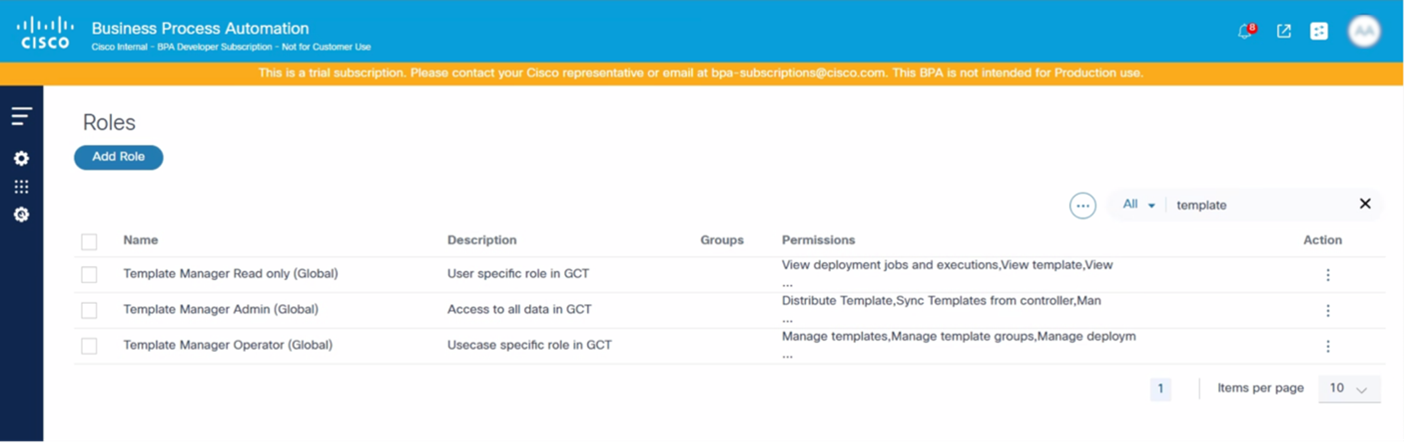
Standaard heeft de GCT-toepassing de volgende drie (3) rollen die worden toegewezen wanneer een groep wordt gemaakt:
- Template Manager Administrator: Een beheerdersrol met alle rechten. Deze gebruikers kunnen sjablonen, implementatietaken of groepen bewerken of verwijderen.
- Sjabloonbeheerder: deze gebruikers hebben toegangsrechten en kunnen sjablonen (CURD), implementatietaken en groepen beheren en groepssjablonen synchroniseren
- Sjabloonbeheer Alleen-lezen: Deze gebruikers hebben alleen-lezen machtigingen om de sjablonen, groepen en implementatietaken te bekijken
Associëren van het toegangsbeleid
Brongroepen maken
U maakt als volgt een brongroep:
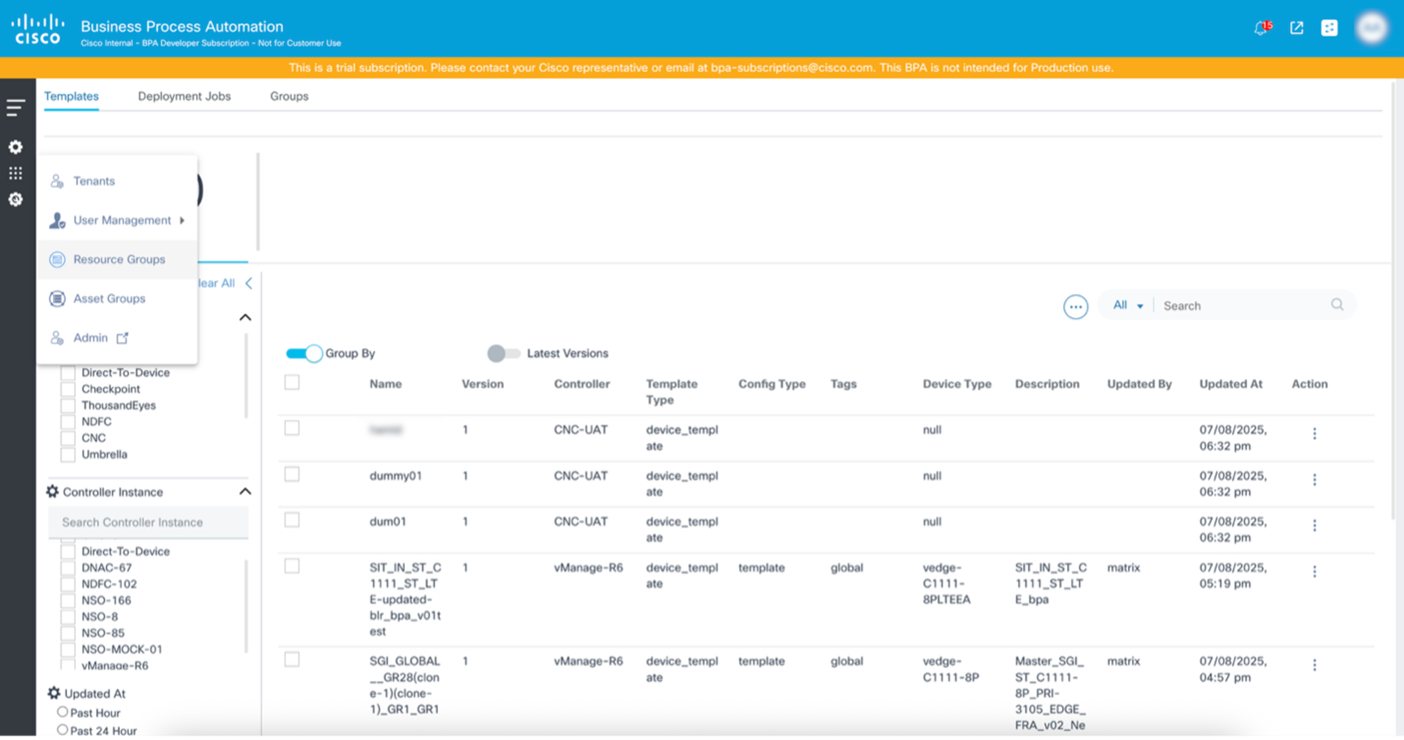
- Selecteer het pictogram Instellingen > Brongroepen. De pagina Brongroepen wordt weergegeven.
- Klik op Brongroep toevoegen. Het venster Bronnengroep toevoegen wordt geopend.
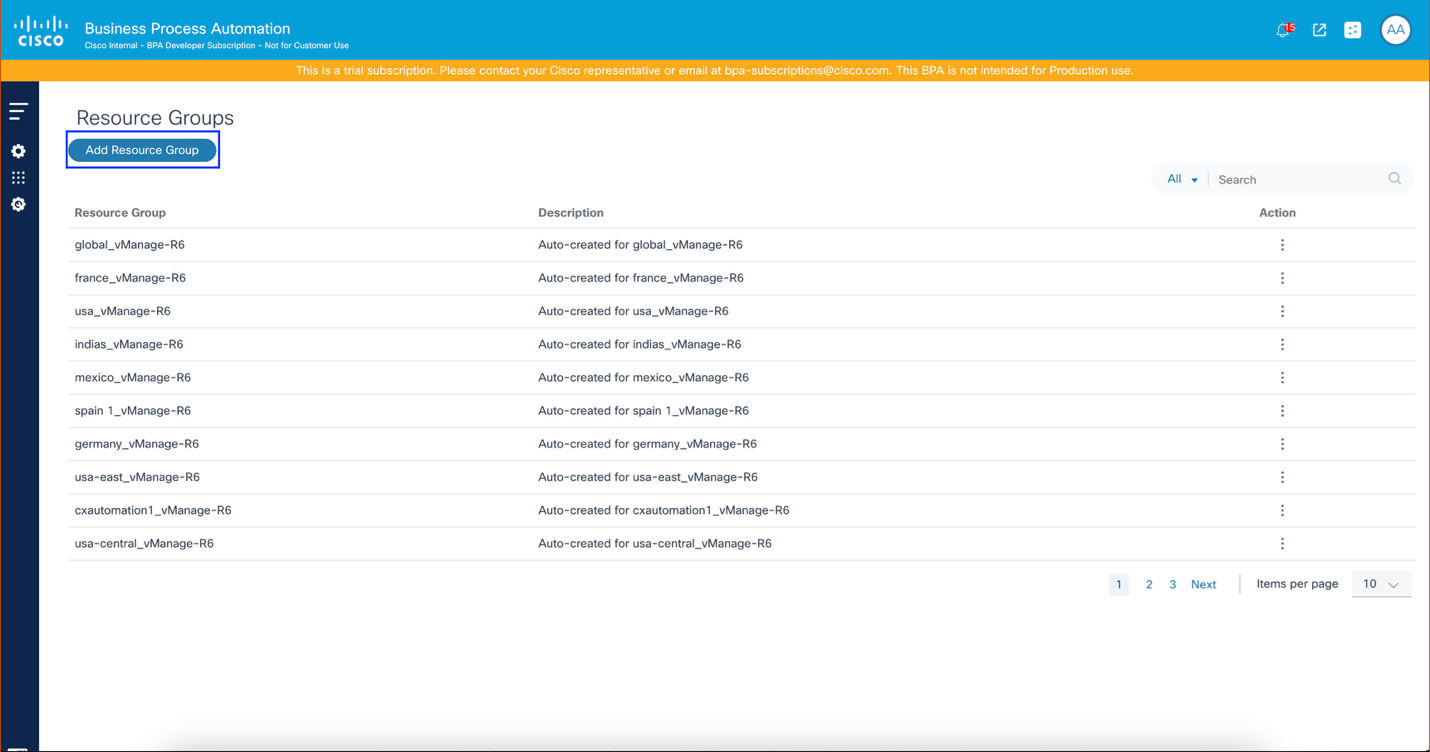
- Geef de naam van de brongroep, het brontype en de beschrijving op.
- Config-sjablonen: geeft alle sjablonen weer
- Sjabloongroepen configureren: geeft alle sjabloongroepen weer
- SD-WAN-bereik: geeft alle toepassingsgebieden weer (van toepassing voor vManage v20.15-controller).
- Config-sjablonen: geeft alle sjablonen weer
- Sjabloongroepen configureren: geeft alle sjabloongroepen weer
- SD-WAN-bereik: geeft alle toepassingsgebieden weer (van toepassing voor vManage v20.15-controller)
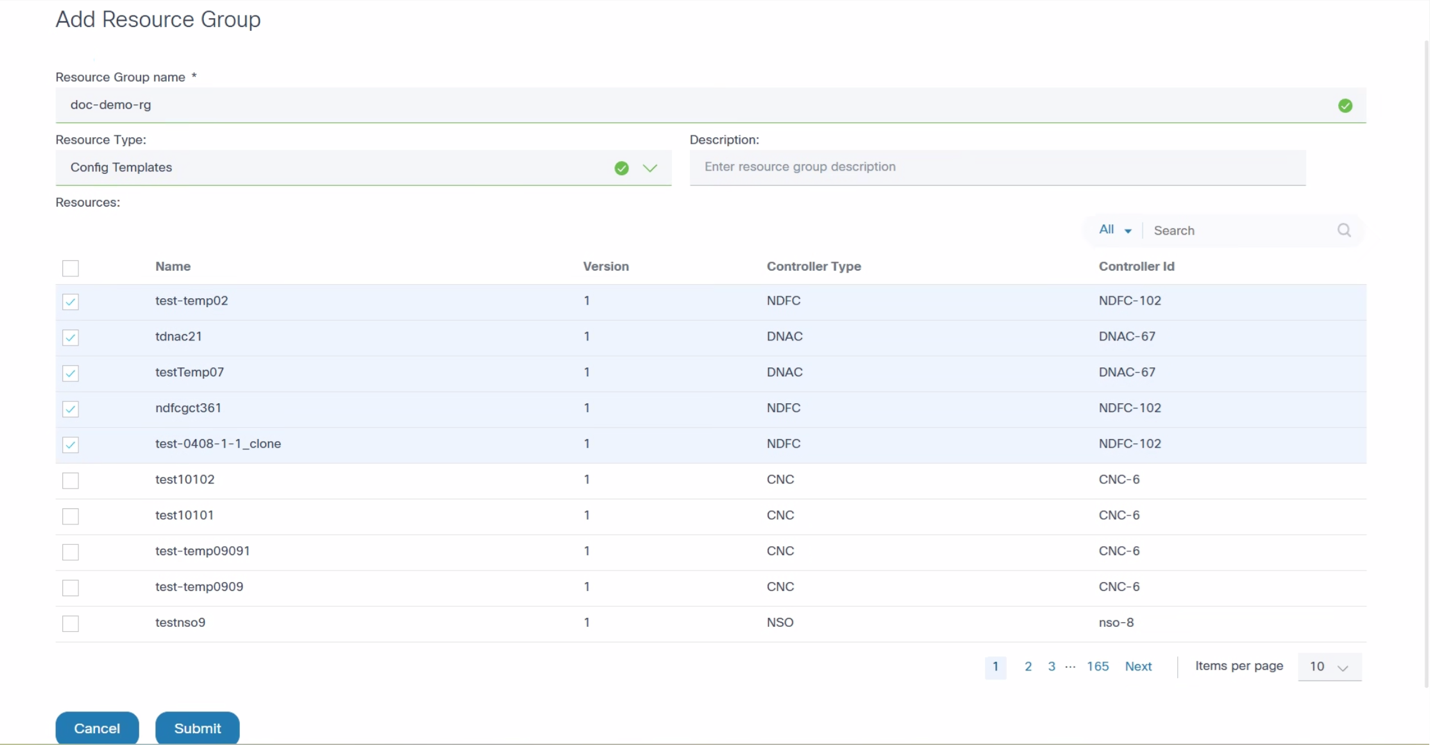
- Selecteer de gewenste resources.
- Klik op Indienen. De resourcegroep wordt gemaakt.
Toegangsbeleid maken
Een nieuw beleid maken:
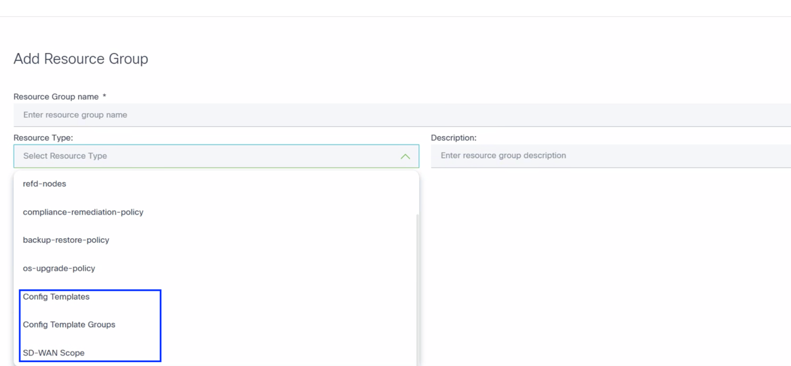
- Selecteer het pictogram Instellingen > Gebruikersbeheer > Toegangsbeleid. Het venster Beleid toevoegen wordt geopend.
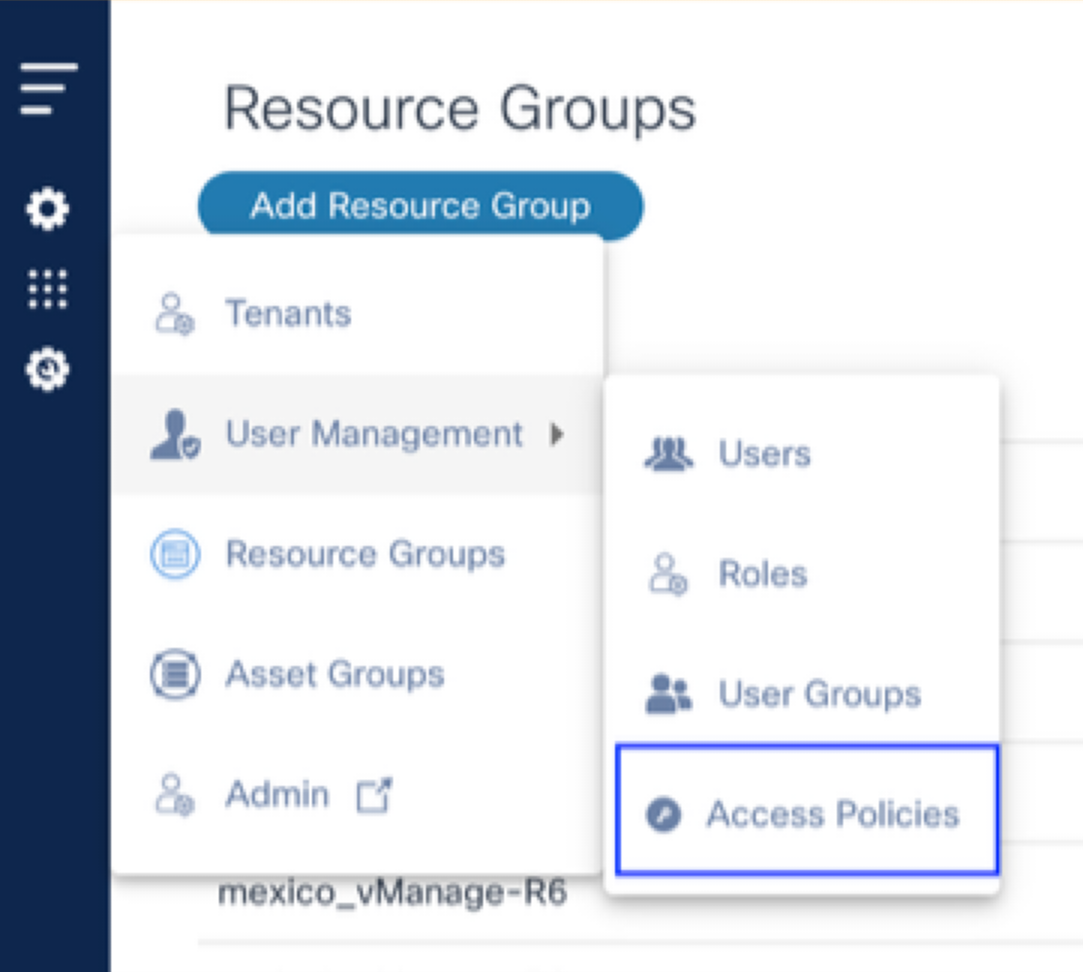
- Schakel het selectievakje in van de resourcegroep die in de vorige sectie is gemaakt.
- Schakel het selectievakje in van de groep waaraan de gebruiker is toegewezen.
- Klik op Indienen.
vManage-opmerkingen over RBAC
vManage versie 20.9 en 20 .12
Voor de vManage-controller v20.12 en v20.9 wordt de vManage-brongroep toegewezen aan de BPA-brongroep. Wanneer de gegevenssynchronisatie (of synchronisatie van sjablonen binnen de GCT-toepassing) van de BPA-controller plaatsvindt, worden de BPA-brongroepen automatisch gemaakt om de vManage-brongroepen toe te wijzen.
Als de vManage-controller bijvoorbeeld "vManage-R6" is en de brongroep "needle" is, wordt de BPA-brongroep "needle-vManage-R6" genoemd. Alle sjablonen die zijn gekoppeld aan de hulpbronnengroepen van de naald worden automatisch toegewezen.
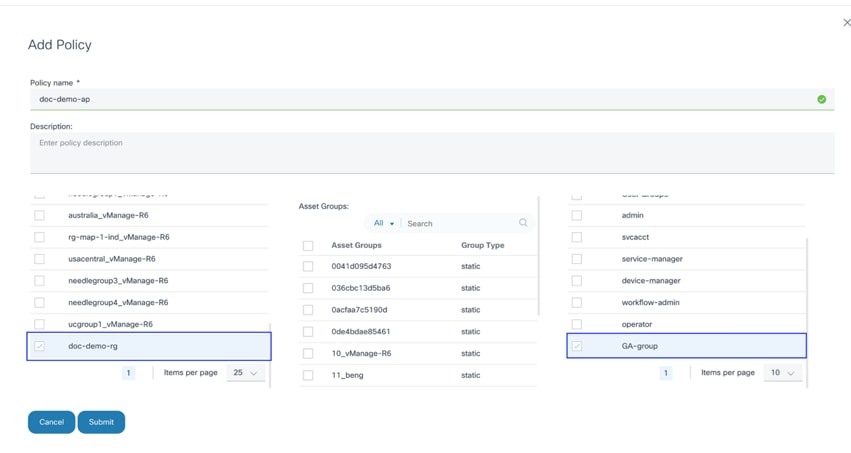
vManage-gebruikers hoeven de brongroep niet handmatig aan te maken. Deze automatisch aangemaakte brongroepen kunnen worden gebruikt in het toegangsbeleid om de toegang tot de sjablonen te beperken en de optie "Automatisch gemaakt voor
vManage versie 20.15
Voor vManage-controller v20.15 kunnen gebruikers scopes selecteren tijdens het maken van een brongroep. De scopes die beschikbaar zijn in BPA worden direct in kaart gebracht vanuit de scopes die op de controller zijn gedefinieerd.
Als de naam van het bereik op de controller bijvoorbeeld "firewall" is, wordt de naam van het BPA-bereik opgemaakt als "<<scope-name>-<<controller-id-in-bpa>>" (bijvoorbeeld firewall-vManage-R6).
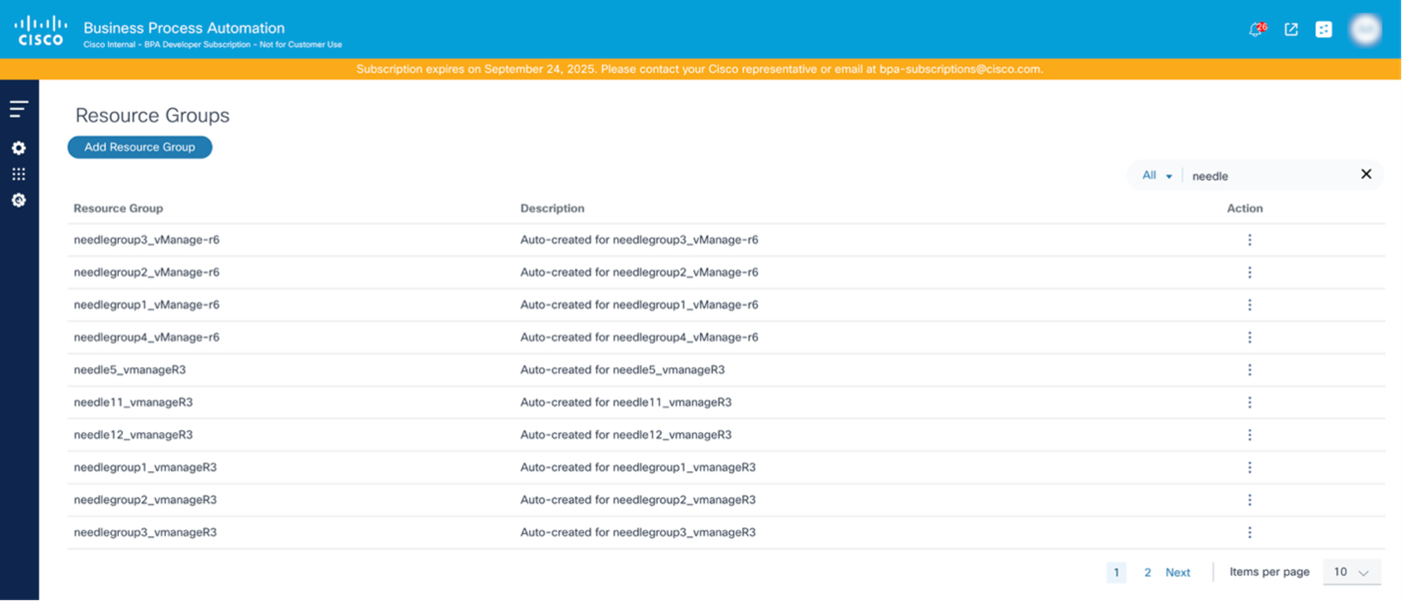
Instantieweergave
De Instance View-functionaliteit biedt een krachtig mechanisme om de consistentie van de netwerkconfiguratiesjablonen voor meerdere Cisco Catalyst Center-implementaties te controleren. Het fungeert als een controle- en verificatietool, waarmee gebruikers snel discrepanties kunnen identificeren en standaardisatie van netwerkconfiguraties kunnen garanderen.
Naarmate netwerkomgevingen groeien en meer gedistribueerd worden, wordt het beheren van configuratiesjablonen voor meerdere Cisco Catalyst Center-instanties (bijv. voor verschillende regio's, fasering versus productie of locaties voor noodherstel) van cruciaal belang. De instantieweergave helpt bij:
- Standaardisatie handhaven: zorgt ervoor dat alle regionale of gedistribueerde Cisco Catalyst Center-instanties dezelfde goedgekeurde sjablonen gebruiken voor kritieke netwerkconfiguraties (bijv. beveiligingsbeleid, QoS-instellingen, basislijnen van standaardapparaten)
- Configureerdrift detecteren: proactief identificeren wanneer een sjabloon op een doelwit Cisco Catalyst Center per ongeluk is gewijzigd, is verouderd of volledig ontbreekt in vergelijking met de aangewezen gouden bron
- Implementaties verifiëren: bevestigt dat nieuwe of bijgewerkte sjablonen met succes zijn gepropageerd naar alle beoogde Cisco Catalyst Center-instanties na een promotieproces (bijvoorbeeld van fase tot productie)
- Auditing vereenvoudigen: biedt duidelijke, bruikbare inzichten voor nalevingscontroles, waaruit blijkt dat het netwerk zich houdt aan gedefinieerde configuratienormen voor alle beheerpunten
- Stroomlijn probleemoplossing: hiermee kunnen regionale configuratieproblemen die voortvloeien uit een verkeerde sjabloonovereenkomst snel worden geïdentificeerd, waardoor kostbare tijd in de diagnose wordt bespaard
Hoe het werkt:
De instantieweergave voert een configuratievergelijking uit van sjablonen met een aangewezen primaire controller (die wordt ingesteld tijdens de eerste onboarding of configuratie van de controller) als de gezaghebbende bron. Vervolgens worden de sjablonen op deze primaire controller vergeleken met die op andere aangesloten doelcontrollers.
Inzicht in de status:
Voor elke sjabloon geeft de instantieweergave een van de volgende statussen weer, die de consistentie ten opzichte van de primaire controller aangeven:
- In Sync: De sjabloon op de doelcontroller is identiek qua inhoud en naam van de sjabloon op de primaire controller. Dit duidt op een perfecte synchronisatie.
- Out of Sync: Een sjabloon met dezelfde naam bestaat op zowel de primaire als de doelcontrollers, maar de inhoud ervan verschilt. Dit wijst op een mogelijke drift in de configuratie of een niet-goedgekeurde wijziging van de doelcontroller.
- Afwezig: De sjabloon bestaat op de primaire controller, maar ontbreekt in de doelcontroller. Dit geeft aan dat de doelcontroller niet up-to-date is met de standaardsjabloonbibliotheek.
- Niet van toepassing: Sjabloonvergelijking is niet mogelijk met de primaire controller.
Belangrijkste overwegingen:
De nauwkeurigheid en het nut van de instantieweergave is afhankelijk van de juiste aanduiding van de primaire controller, omdat alle vergelijkingen worden gemaakt met betrekking tot de sjabloonbibliotheek. Zorg ervoor dat de primaire controller de meest actuele en gezaghebbende versies van de netwerkconfiguratiesjablonen bevat.
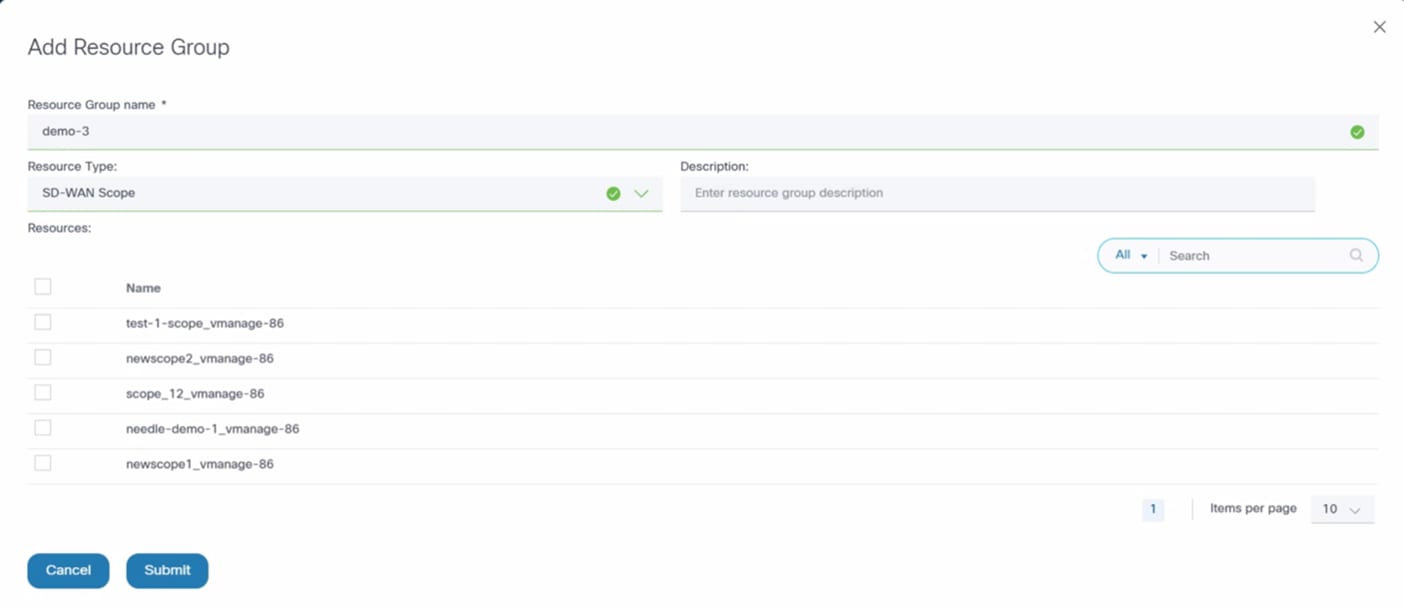
Activeer de schakelaar Instantieweergave op het sjabloondashboard voor de Instantieweergave.
De status van de campussjabloon in vergelijking met de primaire controllersjabloon wordt hierboven weergegeven. Er is één primaire controller en de rest zijn secundaire controllers. Als de sjabloon aanwezig is op de primaire controller, dan zijn er verschillende statussen tegen de secundaire controller. Gebruikers moeten eerst één controller identificeren als de primaire controller; er kan slechts één primaire controller zijn.
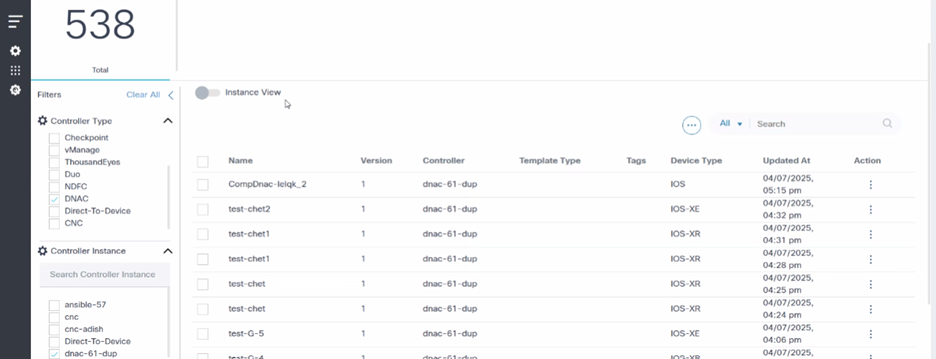
De volgende twee (2) acties zijn beschikbaar:
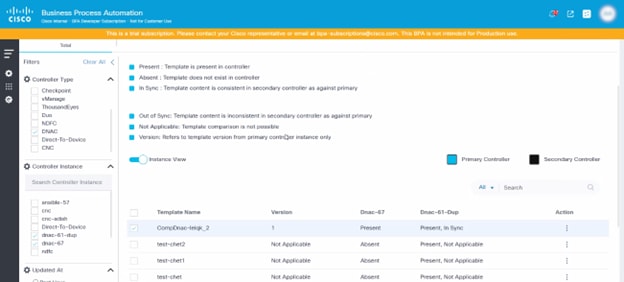
- Vergelijken: De primaire controllersjabloon wordt vergeleken met de secundaire controllersjabloon. Er is een vervolgkeuzelijst waarin de te vergelijken controller kan worden geselecteerd.
- Template bijwerken:
- Geval 1: Wanneer u op Sjabloon bijwerken klikt, krijgen gebruikers de optie om de secundaire controllersjabloon bij te werken met betrekking tot de primaire controllersjabloon. Gebruikers kunnen meerdere controllers selecteren, maar alleen die controllers die geen sjabloon of een sjabloon hebben die niet gesynchroniseerd is, kunnen worden geselecteerd. Nadat een template is toegevoegd, kunnen gebruikers Maken of Bijwerken selecteren.
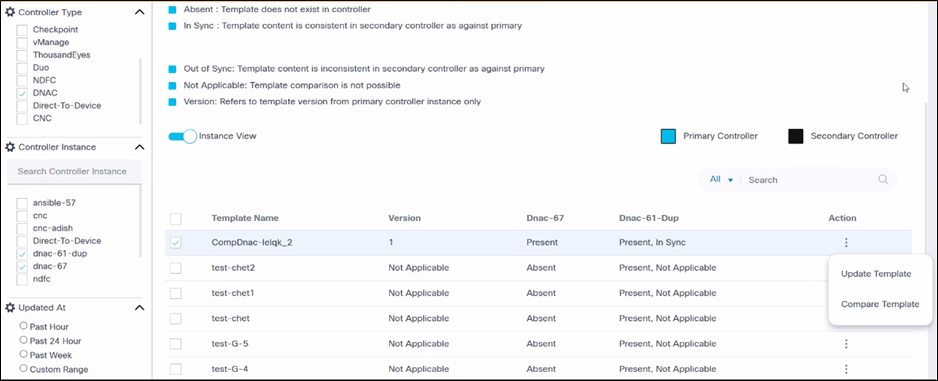
- Geval 2: Als een sjabloon ontbreekt op de primaire controller, krijgen gebruikers de mogelijkheid om een sjabloon te maken van de secundaire controller naar de primaire controller. Gebruikers moeten de rechten in de marktvariaties instellen in het "Campus Instance View Policy". Zodra de machtigingen zijn ingesteld, is de knop Bijwerken ingeschakeld voor de secundaire naar primaire controller.
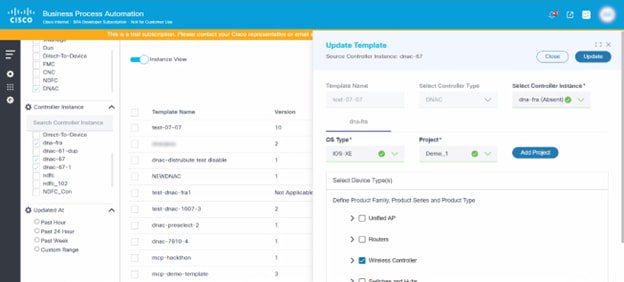
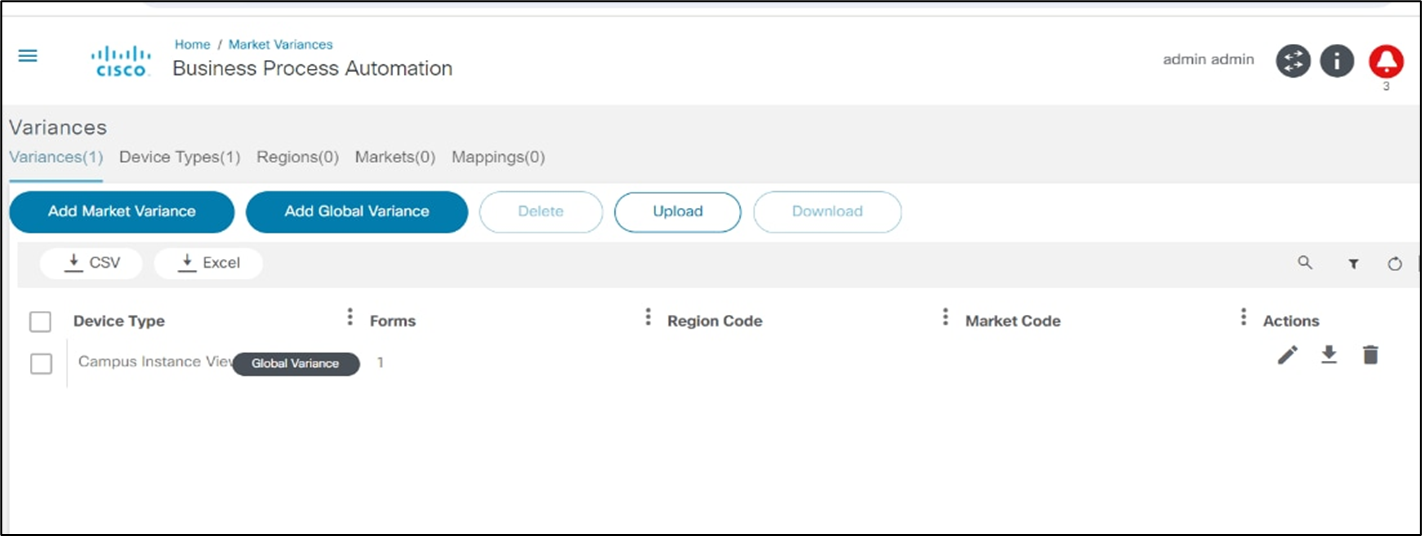
- Geval 3: Er is een optie om een project te maken via de GCT-toepassing. Als u een project wilt maken, klikt u op Project toevoegen. Het venster Project maken wordt geopend.
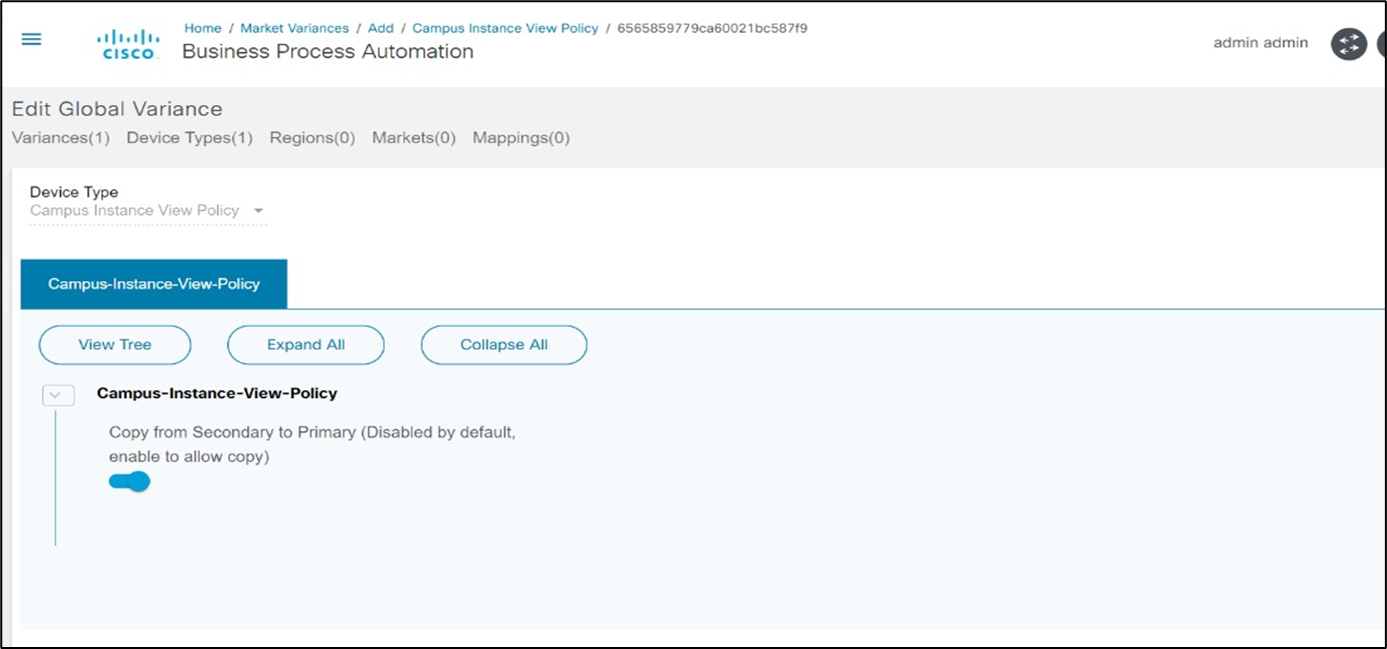
Revisiegeschiedenis
| Revisie | Publicatiedatum | Opmerkingen |
|---|---|---|
1.0 |
24-Sep-2025
|
Eerste vrijgave |
 Feedback
Feedback